Page 1

Xerox Phaser 6000 / 6010
Color Printer
Xerox® Phaser® 6000 / 6010
User Guide
Guide d'utilisation
Italiano Guida per l’utente
Deutsch Benutzerhandbuch
Español Guía del usuario
Português Guia do usuário
Nederlands Gebruikershandleiding
Svenska Användarhandbok
Dansk Betjeningsvejledning
Čeština Uživatelská příručka
Polski
Magyar Felhasználói útmutató
Przewodnik użytkownika
Русский Руководство пользователя
Türkçe Kullanıcı Kılavuzu
Ελληνικά Εγχειρίδιο χρήστη
Page 2

© 2012 Xerox Corporation. Alla rättigheter förbehålles. Rättigheterna till opublicerat material skyddas av de upphovsrättslagar som
gäller i USA. Innehållet i den här publikationen får inte reproduceras i någon form utan tillåtelse från Xerox Corporation.
Upphovsrätten innefattar allt material och all information som är upphovsrättsskyddad enligt lag eller i enlighet med detta avtal.
Detta avser också, utan begränsningar, det material som genereras av programvaran och som visas på bildskärmen, såsom format,
mallar, ikoner, skärmbilder, utseende osv.
®
och XEROX and Design®, CentreWare®, Phaser®, PrintingScout®, Walk-Up®, WorkCentre®, ColorQube®, Scan to PC
XEROX
®
Desktop
Adobe
, Global Print Driver® och Mobile Express Driver är varumärken som tillhör Xerox Corporation i USA och/eller andra länder.
Reader®, Adobe Type Manager®, ATM™, Flash®, Macromedia®, Photoshop® och PostScript® är varumärken som tillhör
Adobe Systems Incorporated i USA och/eller andra länder.
®
, AppleTalk®, Bonjour®, EtherTalk®, Macintosh®, Mac OS® och TrueType® är varumärken som tillhör Apple Inc. registrerade i
Apple
USA och andra länder.
®
, HP-UX® och PCL® är varumärken som tillhör Hewlett-Packard Corporation i USA och/eller andra länder.
HP-GL
®
och AIX® är varumärken som tillhör International Business Machines Corporation i USA och/eller andra länder.
IBM
®
Microsoft
, Windows Vista®, Windows® och Windows Server® är varumärken som tillhör Microsoft Corporation i USA och
andra länder.
®
, NetWare®, NDPS®, NDS®, Novell Directory Services®, IPX™ och Novell Distributed Print Services™ är varumärken som tillhör
Novell
Novell, Inc. i USA och andra länder.
®
IRIX® är varumärken som tillhör Silicon Graphics International Corp. eller dess dotterbolag i USA och/eller andra länder.
SGI
SM
, Sun Microsystems™ och Solaris™ är varumärken som tillhör Sun Microsystems, Inc. i USA och andra länder.
Sun
Xerox Corporation är E
logotypen E
NERGY STAR är märken som är registrerade i USA.
NERGY STAR
®
-partner, och den här produkten uppfyller ENERGY STAR-riktlinjerna för energispardrift. Namnet och
Dokumentversion 1.1: april 2012
Page 3
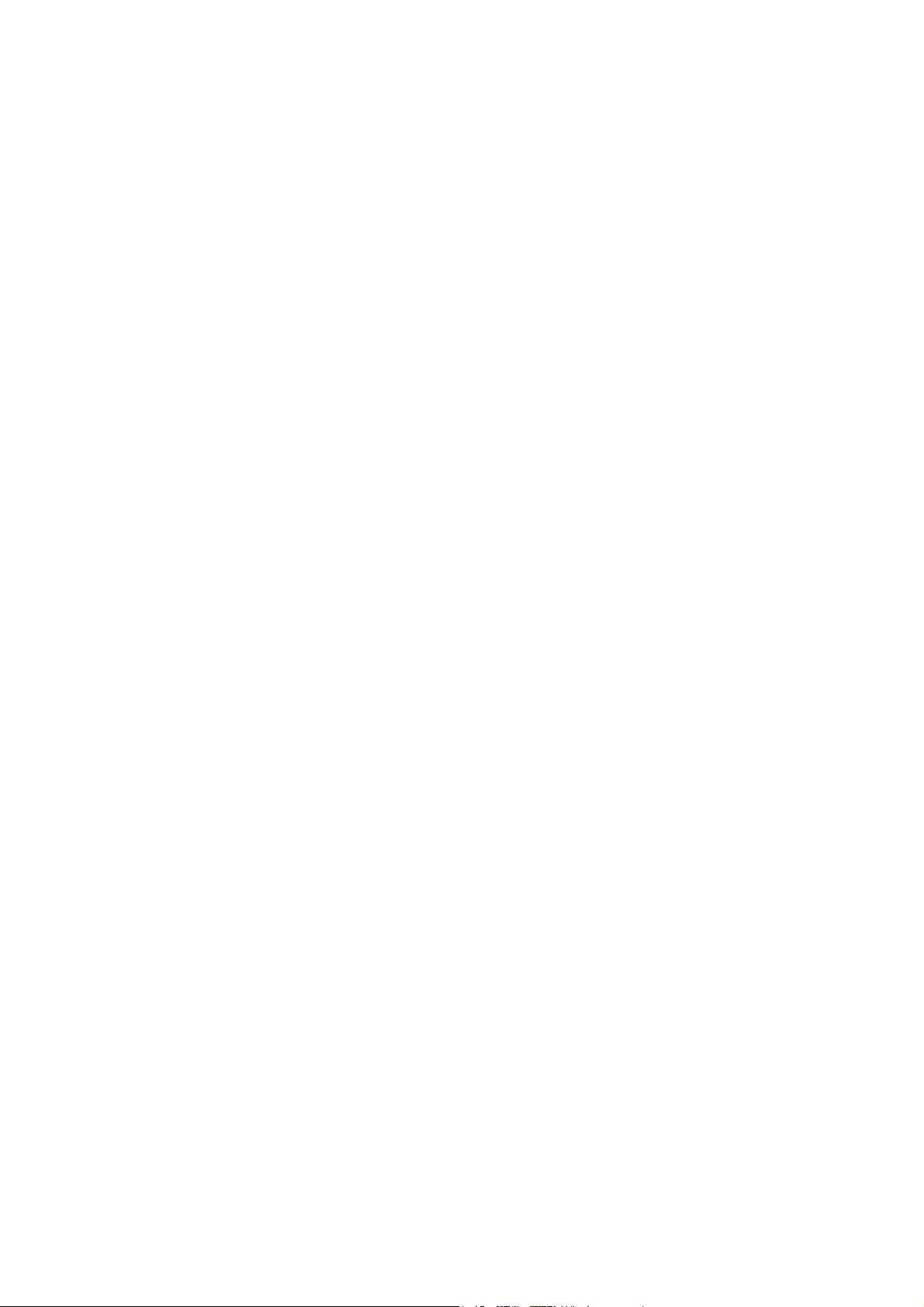
Innehåll
1Säkerhet
Elektrisk säkerhet . . . . . . . . . . . . . . . . . . . . . . . . . . . . . . . . . . . . . . . . . . . . . . . . . . . . . . . . . . . . . . . . . . . . . . . . . .8
Allmänna anvisningar. . . . . . . . . . . . . . . . . . . . . . . . . . . . . . . . . . . . . . . . . . . . . . . . . . . . . . . . . . . . . . . . . .8
Nätsladd . . . . . . . . . . . . . . . . . . . . . . . . . . . . . . . . . . . . . . . . . . . . . . . . . . . . . . . . . . . . . . . . . . . . . . . . . . . . . .8
Driftsäkerhet . . . . . . . . . . . . . . . . . . . . . . . . . . . . . . . . . . . . . . . . . . . . . . . . . . . . . . . . . . . . . . . . . . . . . . . . . . . . 10
Anvisningar om handhavande . . . . . . . . . . . . . . . . . . . . . . . . . . . . . . . . . . . . . . . . . . . . . . . . . . . . . . . . 10
Ozonutsläpp. . . . . . . . . . . . . . . . . . . . . . . . . . . . . . . . . . . . . . . . . . . . . . . . . . . . . . . . . . . . . . . . . . . . . . . . . 10
Skrivarens placering. . . . . . . . . . . . . . . . . . . . . . . . . . . . . . . . . . . . . . . . . . . . . . . . . . . . . . . . . . . . . . . . . . 10
Skrivartillbehör . . . . . . . . . . . . . . . . . . . . . . . . . . . . . . . . . . . . . . . . . . . . . . . . . . . . . . . . . . . . . . . . . . . . . . 11
Underhållssäkerhet . . . . . . . . . . . . . . . . . . . . . . . . . . . . . . . . . . . . . . . . . . . . . . . . . . . . . . . . . . . . . . . . . . . . . . 12
Symboler på skrivaren . . . . . . . . . . . . . . . . . . . . . . . . . . . . . . . . . . . . . . . . . . . . . . . . . . . . . . . . . . . . . . . . . . . 13
2 Underhåll
Rengöra skrivaren . . . . . . . . . . . . . . . . . . . . . . . . . . . . . . . . . . . . . . . . . . . . . . . . . . . . . . . . . . . . . . . . . . . . . . . 16
Allmänna försiktighetsåtgärder. . . . . . . . . . . . . . . . . . . . . . . . . . . . . . . . . . . . . . . . . . . . . . . . . . . . . . . 16
Rengöra maskinen utvändigt . . . . . . . . . . . . . . . . . . . . . . . . . . . . . . . . . . . . . . . . . . . . . . . . . . . . . . . . . 17
Rengöra maskinen invändigt . . . . . . . . . . . . . . . . . . . . . . . . . . . . . . . . . . . . . . . . . . . . . . . . . . . . . . . . . 17
Byta ut färgpulverkassetter . . . . . . . . . . . . . . . . . . . . . . . . . . . . . . . . . . . . . . . . . . . . . . . . . . . . . . . . . . . . . . 18
Allmänna försiktighetsåtgärder. . . . . . . . . . . . . . . . . . . . . . . . . . . . . . . . . . . . . . . . . . . . . . . . . . . . . . . 18
Byta ut en färgpulverkassett. . . . . . . . . . . . . . . . . . . . . . . . . . . . . . . . . . . . . . . . . . . . . . . . . . . . . . . . . . 19
Återvinna tillbehör . . . . . . . . . . . . . . . . . . . . . . . . . . . . . . . . . . . . . . . . . . . . . . . . . . . . . . . . . . . . . . . . . . . 21
Beställa tillbehör . . . . . . . . . . . . . . . . . . . . . . . . . . . . . . . . . . . . . . . . . . . . . . . . . . . . . . . . . . . . . . . . . . . . . . . . 22
Förbrukningsmaterial . . . . . . . . . . . . . . . . . . . . . . . . . . . . . . . . . . . . . . . . . . . . . . . . . . . . . . . . . . . . . . . . 22
När det är dags att beställa tillbehör . . . . . . . . . . . . . . . . . . . . . . . . . . . . . . . . . . . . . . . . . . . . . . . . . . 22
Hantera skrivaren . . . . . . . . . . . . . . . . . . . . . . . . . . . . . . . . . . . . . . . . . . . . . . . . . . . . . . . . . . . . . . . . . . . . . . . 23
Hantera skrivaren med CentreWare Internet Services . . . . . . . . . . . . . . . . . . . . . . . . . . . . . . . . . . 23
Kontrollera skrivarens status med verktyget Skrivarinställningar . . . . . . . . . . . . . . . . . . . . . . . . 24
Kontrollera skrivarens status via e-post . . . . . . . . . . . . . . . . . . . . . . . . . . . . . . . . . . . . . . . . . . . . . . . . 24
Kontrollera sidantal. . . . . . . . . . . . . . . . . . . . . . . . . . . . . . . . . . . . . . . . . . . . . . . . . . . . . . . . . . . . . . . . . . . . . . 26
Kontrollera sidantal på Phaser 6000 . . . . . . . . . . . . . . . . . . . . . . . . . . . . . . . . . . . . . . . . . . . . . . . . . . 26
Kontrollera sidantal på Phaser 6010 . . . . . . . . . . . . . . . . . . . . . . . . . . . . . . . . . . . . . . . . . . . . . . . . . . 27
Flytta skrivaren. . . . . . . . . . . . . . . . . . . . . . . . . . . . . . . . . . . . . . . . . . . . . . . . . . . . . . . . . . . . . . . . . . . . . . . . . . 28
3 Felsökning
Felsökning – översikt. . . . . . . . . . . . . . . . . . . . . . . . . . . . . . . . . . . . . . . . . . . . . . . . . . . . . . . . . . . . . . . . . . . . . 32
Fel- och statusmeddelanden. . . . . . . . . . . . . . . . . . . . . . . . . . . . . . . . . . . . . . . . . . . . . . . . . . . . . . . . . . 32
Varningar från verktyget Skrivarinställningar . . . . . . . . . . . . . . . . . . . . . . . . . . . . . . . . . . . . . . . . . . 32
Online Support Assistant (Övriga supportsidor) . . . . . . . . . . . . . . . . . . . . . . . . . . . . . . . . . . . . . . . . 32
Informationssidor . . . . . . . . . . . . . . . . . . . . . . . . . . . . . . . . . . . . . . . . . . . . . . . . . . . . . . . . . . . . . . . . . . . 33
Mer information . . . . . . . . . . . . . . . . . . . . . . . . . . . . . . . . . . . . . . . . . . . . . . . . . . . . . . . . . . . . . . . . . . . . . 33
Phaser 6000/6010 Färgskrivare
Användarhandbok
3
Page 4
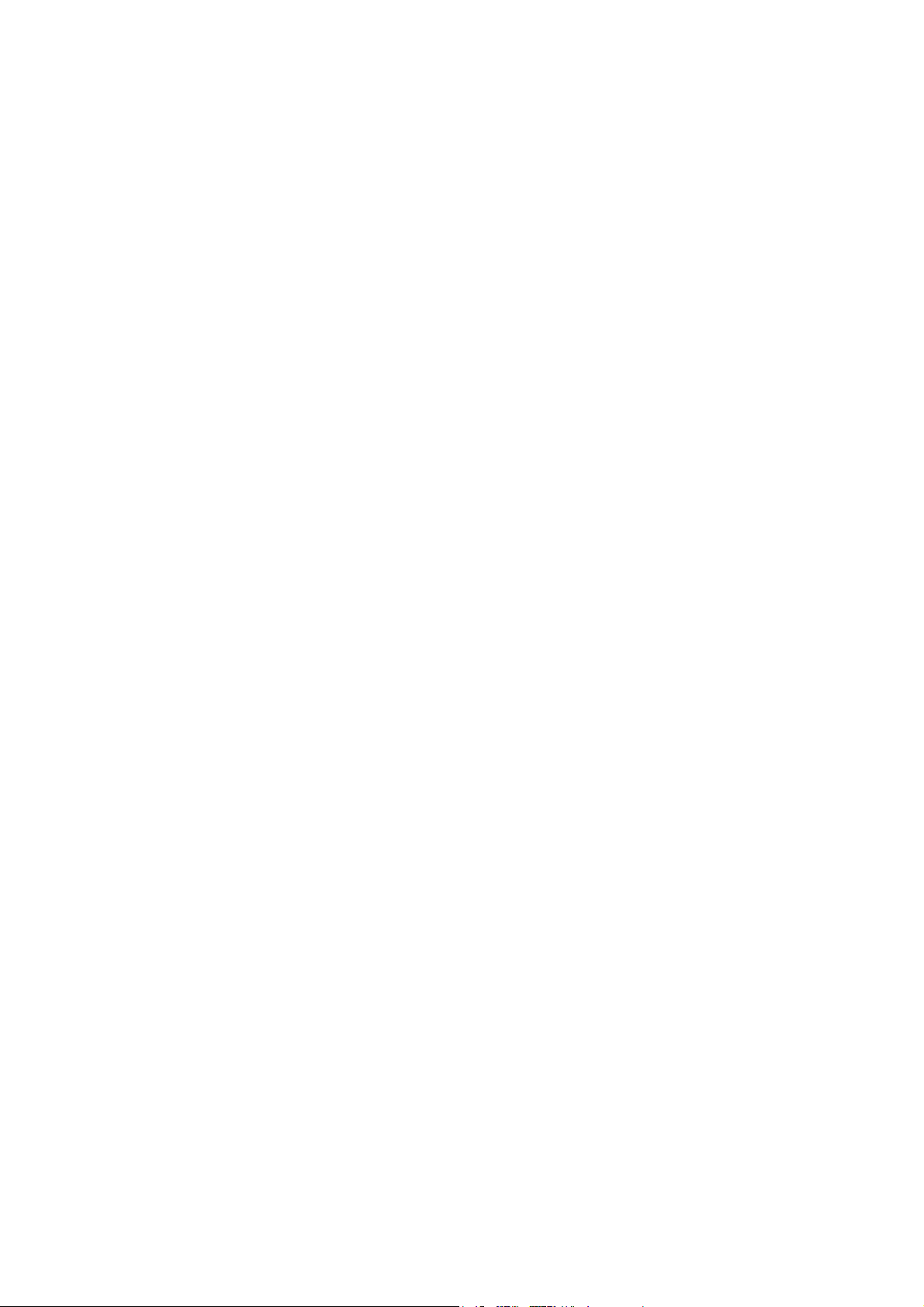
Innehåll
Undvika kvadd . . . . . . . . . . . . . . . . . . . . . . . . . . . . . . . . . . . . . . . . . . . . . . . . . . . . . . . . . . . . . . . . . . . . . . . . . . 35
Meddelanden på kontrollpanelen. . . . . . . . . . . . . . . . . . . . . . . . . . . . . . . . . . . . . . . . . . . . . . . . . . . . . . . . . 36
Meddelanden om tillbehörsstatus – Phaser 6010 . . . . . . . . . . . . . . . . . . . . . . . . . . . . . . . . . . . . . . 36
Meddelanden om skrivarfel – Phaser 6010 . . . . . . . . . . . . . . . . . . . . . . . . . . . . . . . . . . . . . . . . . . . . 37
Status-, varnings- och felindikatorer – Phaser 6000. . . . . . . . . . . . . . . . . . . . . . . . . . . . . . . . . . . . . 37
Skrivarfelkoder – Phaser 6000 . . . . . . . . . . . . . . . . . . . . . . . . . . . . . . . . . . . . . . . . . . . . . . . . . . . . . . . . 39
Utökade felkoder – Phaser 6000 . . . . . . . . . . . . . . . . . . . . . . . . . . . . . . . . . . . . . . . . . . . . . . . . . . . . . . 40
Problem med skrivaren. . . . . . . . . . . . . . . . . . . . . . . . . . . . . . . . . . . . . . . . . . . . . . . . . . . . . . . . . . . . . . . . . . . 41
Problem med utskriftskvaliteten . . . . . . . . . . . . . . . . . . . . . . . . . . . . . . . . . . . . . . . . . . . . . . . . . . . . . . . . . . 44
Rengöra LED-fönstren . . . . . . . . . . . . . . . . . . . . . . . . . . . . . . . . . . . . . . . . . . . . . . . . . . . . . . . . . . . . . . . . . . . 51
Rengöra täthetssensorerna för färgpulver . . . . . . . . . . . . . . . . . . . . . . . . . . . . . . . . . . . . . . . . . . . . . . . . . 54
Färgregistrering . . . . . . . . . . . . . . . . . . . . . . . . . . . . . . . . . . . . . . . . . . . . . . . . . . . . . . . . . . . . . . . . . . . . . . . . . 55
Utföra färgregistrering med verktyget Skrivarinställningar. . . . . . . . . . . . . . . . . . . . . . . . . . . . . . 55
Manuell färgregistrering med verktyget Skrivarinställningar . . . . . . . . . . . . . . . . . . . . . . . . . . . . 56
Utföra färgregistrering på Phaser 6010 . . . . . . . . . . . . . . . . . . . . . . . . . . . . . . . . . . . . . . . . . . . . . . . 58
Manuell färgregistrering på Phaser 6010 . . . . . . . . . . . . . . . . . . . . . . . . . . . . . . . . . . . . . . . . . . . . . . 58
Justera bias överföringsrullen . . . . . . . . . . . . . . . . . . . . . . . . . . . . . . . . . . . . . . . . . . . . . . . . . . . . . . . . . . . . 62
Justera fixeringsenheten . . . . . . . . . . . . . . . . . . . . . . . . . . . . . . . . . . . . . . . . . . . . . . . . . . . . . . . . . . . . . . . . . 63
Justera höjden . . . . . . . . . . . . . . . . . . . . . . . . . . . . . . . . . . . . . . . . . . . . . . . . . . . . . . . . . . . . . . . . . . . . . . . . . . 64
4 Skrivarspecifikationer
Fysiska specifikationer . . . . . . . . . . . . . . . . . . . . . . . . . . . . . . . . . . . . . . . . . . . . . . . . . . . . . . . . . . . . . . . . . . . 66
Vikter och dimensioner. . . . . . . . . . . . . . . . . . . . . . . . . . . . . . . . . . . . . . . . . . . . . . . . . . . . . . . . . . . . . . . 66
Utrymmeskrav . . . . . . . . . . . . . . . . . . . . . . . . . . . . . . . . . . . . . . . . . . . . . . . . . . . . . . . . . . . . . . . . . . . . . . . . . . 67
Krav på sammanlagt utrymme . . . . . . . . . . . . . . . . . . . . . . . . . . . . . . . . . . . . . . . . . . . . . . . . . . . . . . . 67
Utrymmeskrav. . . . . . . . . . . . . . . . . . . . . . . . . . . . . . . . . . . . . . . . . . . . . . . . . . . . . . . . . . . . . . . . . . . . . . . 67
Miljöspecifikationer. . . . . . . . . . . . . . . . . . . . . . . . . . . . . . . . . . . . . . . . . . . . . . . . . . . . . . . . . . . . . . . . . . . . . . 68
Temperatur . . . . . . . . . . . . . . . . . . . . . . . . . . . . . . . . . . . . . . . . . . . . . . . . . . . . . . . . . . . . . . . . . . . . . . . . . 68
Relativ luftfuktighet . . . . . . . . . . . . . . . . . . . . . . . . . . . . . . . . . . . . . . . . . . . . . . . . . . . . . . . . . . . . . . . . . 68
Höjd över havet . . . . . . . . . . . . . . . . . . . . . . . . . . . . . . . . . . . . . . . . . . . . . . . . . . . . . . . . . . . . . . . . . . . . . 68
Elektriska specifikationer . . . . . . . . . . . . . . . . . . . . . . . . . . . . . . . . . . . . . . . . . . . . . . . . . . . . . . . . . . . . . . . . . 69
Strömkälla . . . . . . . . . . . . . . . . . . . . . . . . . . . . . . . . . . . . . . . . . . . . . . . . . . . . . . . . . . . . . . . . . . . . . . . . . . 69
Effektförbrukning. . . . . . . . . . . . . . . . . . . . . . . . . . . . . . . . . . . . . . . . . . . . . . . . . . . . . . . . . . . . . . . . . . . . 69
Kapacitetsspecifikationer . . . . . . . . . . . . . . . . . . . . . . . . . . . . . . . . . . . . . . . . . . . . . . . . . . . . . . . . . . . . . . . . 70
A Föreskriftsinformation
Elektromagnetisk störning . . . . . . . . . . . . . . . . . . . . . . . . . . . . . . . . . . . . . . . . . . . . . . . . . . . . . . . . . . . . . . . 72
FCC-bestämmelser USA . . . . . . . . . . . . . . . . . . . . . . . . . . . . . . . . . . . . . . . . . . . . . . . . . . . . . . . . . . . . . . 72
Bestämmelser Kanada . . . . . . . . . . . . . . . . . . . . . . . . . . . . . . . . . . . . . . . . . . . . . . . . . . . . . . . . . . . . . . . 72
EU . . . . . . . . . . . . . . . . . . . . . . . . . . . . . . . . . . . . . . . . . . . . . . . . . . . . . . . . . . . . . . . . . . . . . . . . . . . . . . . . . . 73
Övriga föreskrifter . . . . . . . . . . . . . . . . . . . . . . . . . . . . . . . . . . . . . . . . . . . . . . . . . . . . . . . . . . . . . . . . . . . . . . . 74
Turkisk RoHS-bestämmelse . . . . . . . . . . . . . . . . . . . . . . . . . . . . . . . . . . . . . . . . . . . . . . . . . . . . . . . . . . . 74
Faktablad om materialsäkerhet . . . . . . . . . . . . . . . . . . . . . . . . . . . . . . . . . . . . . . . . . . . . . . . . . . . . . . . . . . 75
Phaser 6000/6010 Färgskrivare
4
Användarhandbok
Page 5
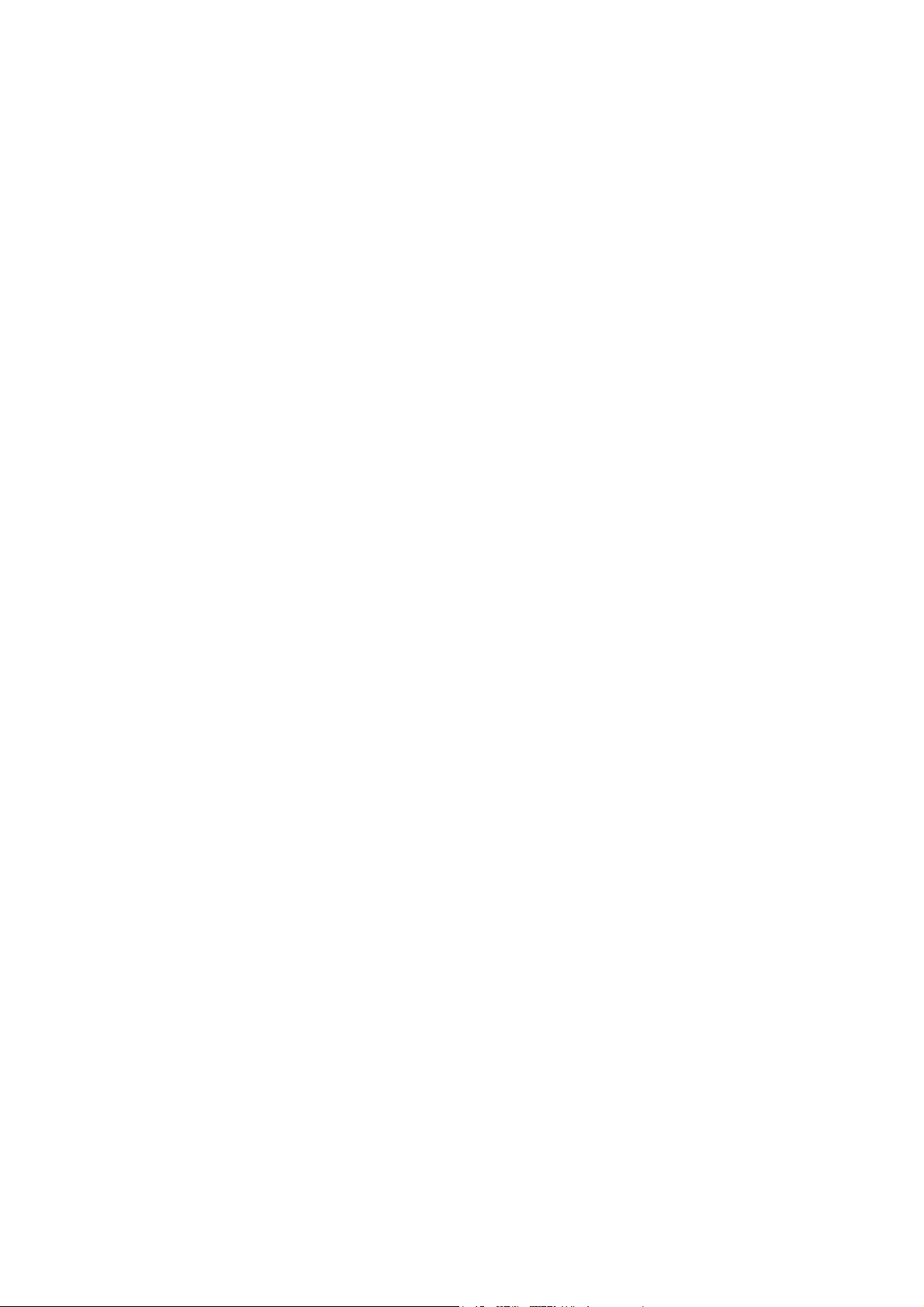
B Återvinning och kassering
Alla länder . . . . . . . . . . . . . . . . . . . . . . . . . . . . . . . . . . . . . . . . . . . . . . . . . . . . . . . . . . . . . . . . . . . . . . . . . . 77
Nordamerika . . . . . . . . . . . . . . . . . . . . . . . . . . . . . . . . . . . . . . . . . . . . . . . . . . . . . . . . . . . . . . . . . . . . . . . . 77
Övriga länder. . . . . . . . . . . . . . . . . . . . . . . . . . . . . . . . . . . . . . . . . . . . . . . . . . . . . . . . . . . . . . . . . . . . . . . . 77
EU . . . . . . . . . . . . . . . . . . . . . . . . . . . . . . . . . . . . . . . . . . . . . . . . . . . . . . . . . . . . . . . . . . . . . . . . . . . . . . . . . . 77
Innehåll
Phaser 6000/6010 Färgskrivare
Användarhandbok
5
Page 6
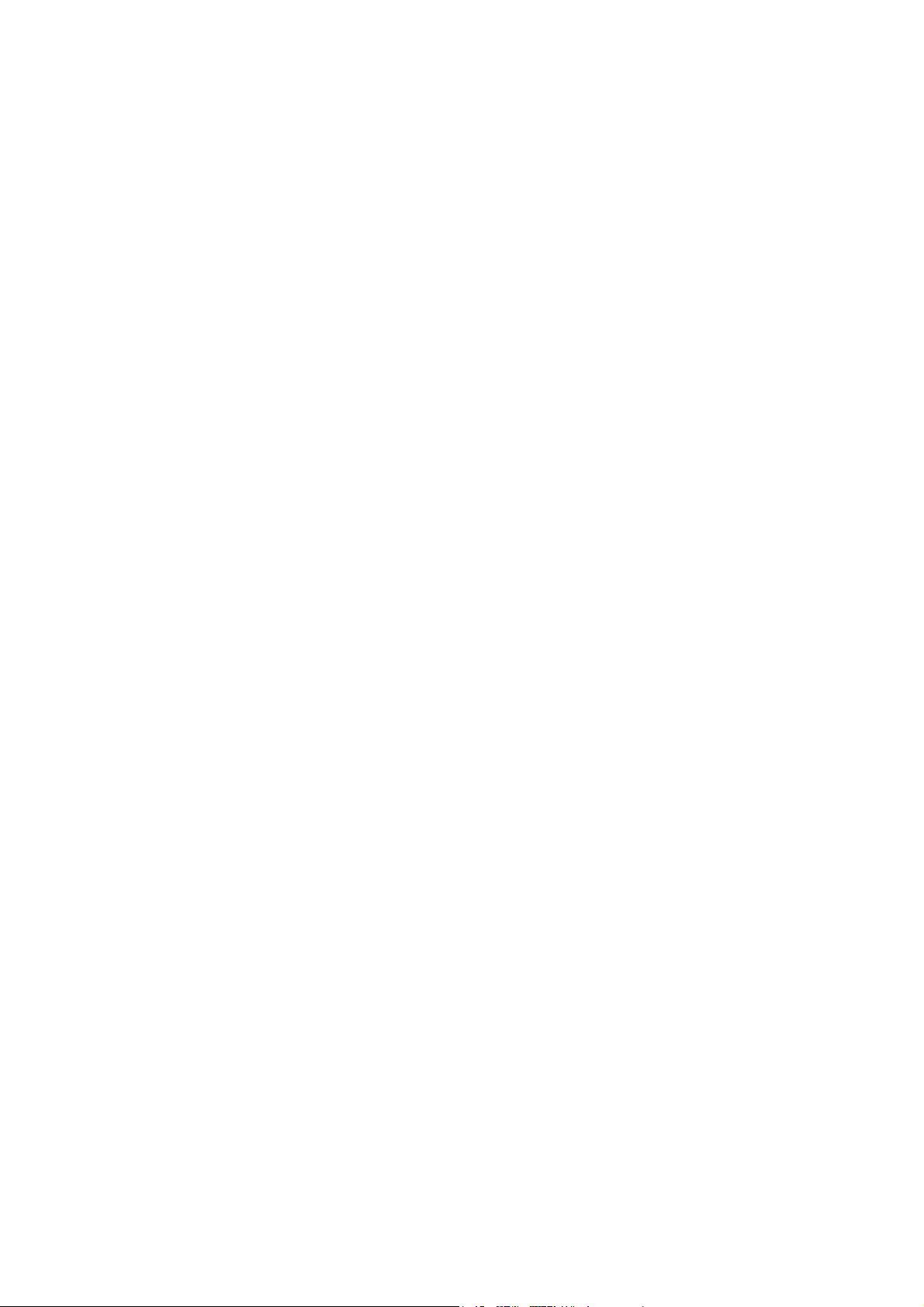
Innehåll
Phaser 6000/6010 Färgskrivare
6
Användarhandbok
Page 7
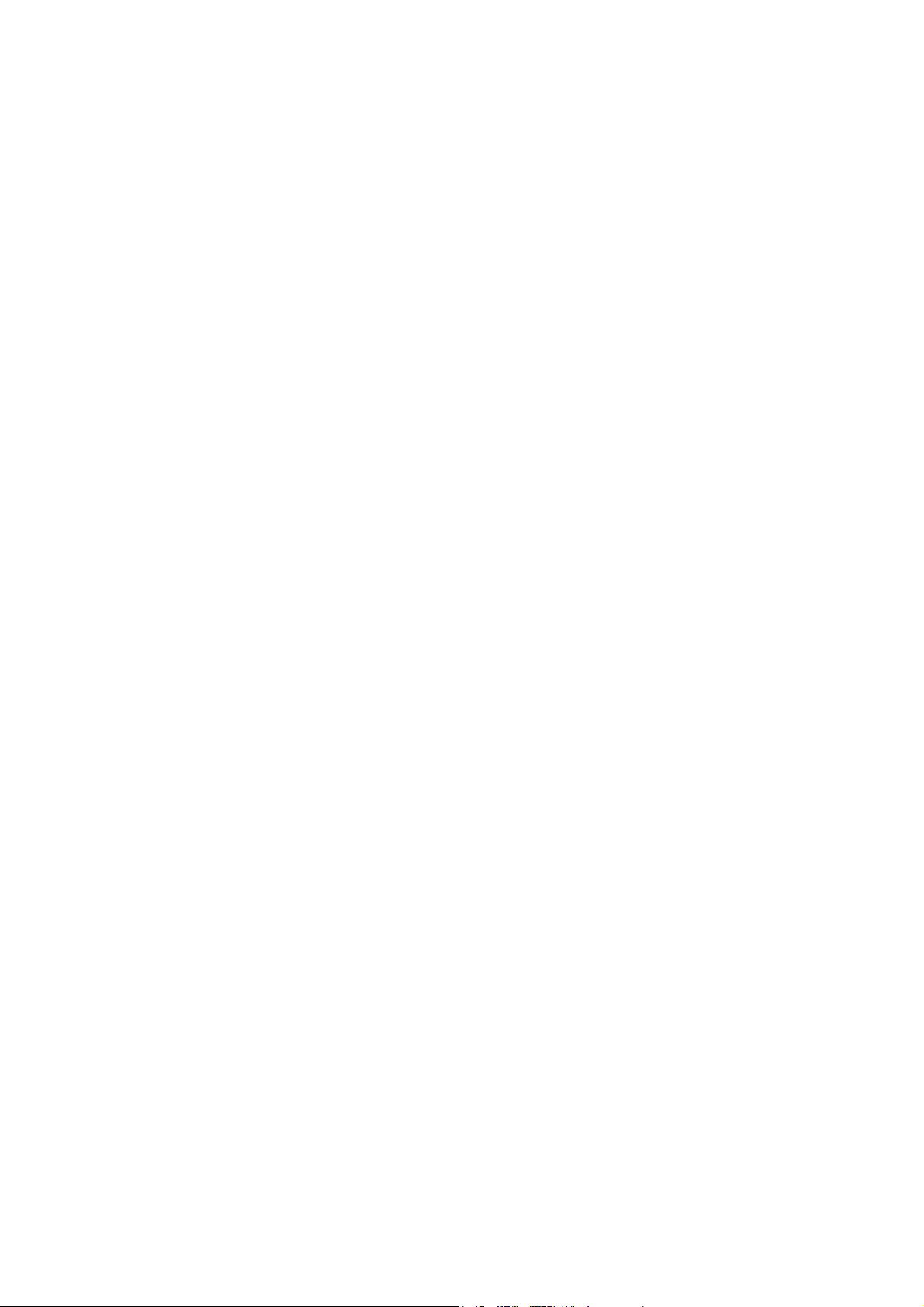
Säkerhet
Det här kapitlet innehåller:
• Elektrisk säkerhet på sidan 8
• Driftsäkerhet på sidan 10
• Underhållssäkerhet på sidan 12
• Symboler på skrivaren på sidan 13
Skrivaren och rekommenderade tillbehör har utformats och testats för att uppfylla strikta
säkerhetskrav. Genom att uppmärksamma följande instruktioner säkerställer du att skrivaren används
på ett säkert sätt.
1
Phaser 6000/6010 Färgskrivare
Användarhandbok
7
Page 8
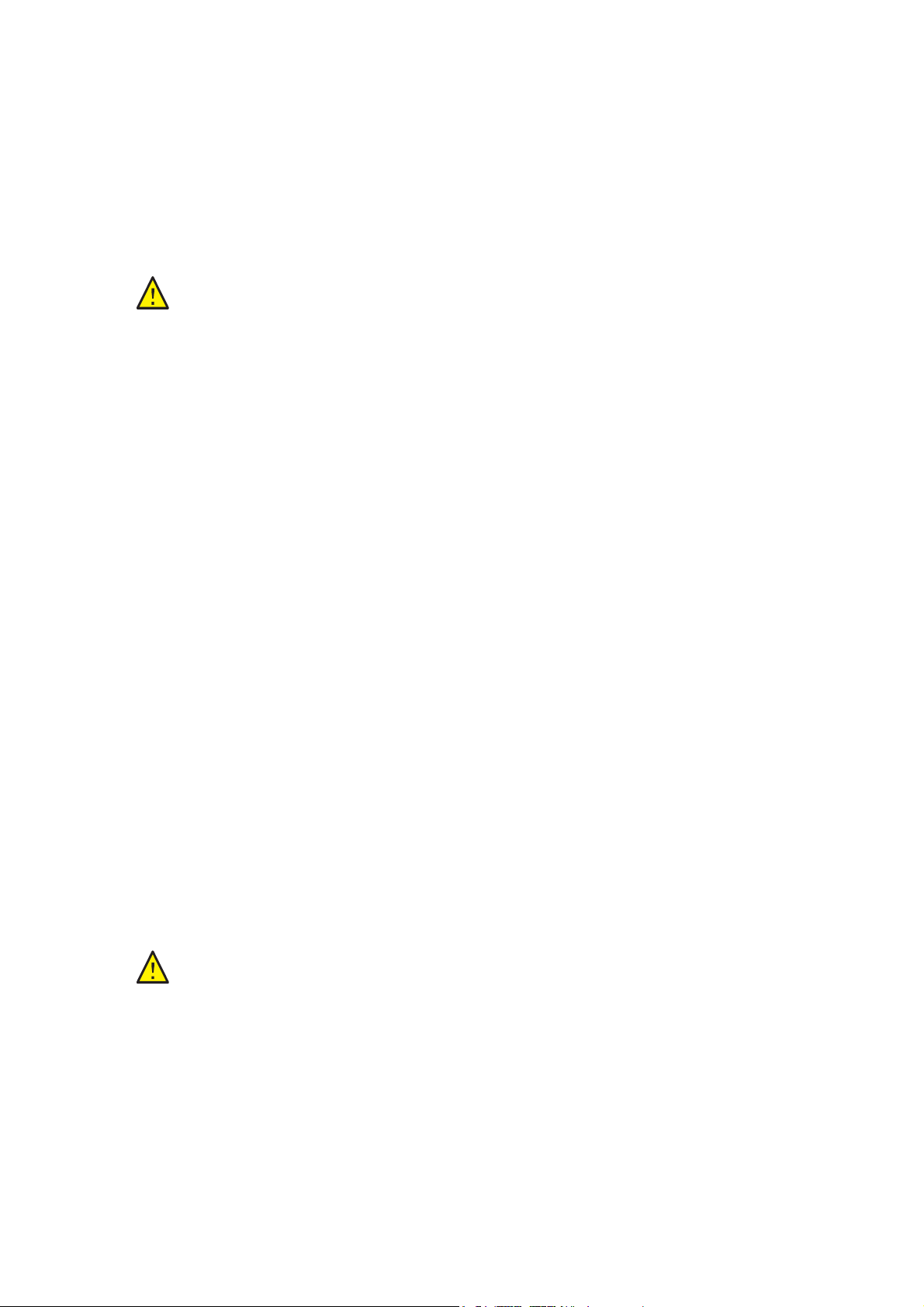
Säkerhet
Elektrisk säkerhet
Allmänna anvisningar
VARN IN G! För inte in föremål, exempelvis gem eller häftklamrar, i öppningarna på
skrivaren. Om de kommer i kontakt med en spänningspunkt eller kortsluter en del
kan detta orsaka brand eller elektrisk stöt.
Obs! Lämna skrivaren påslagen för bästa prestanda. Det utgör inte någon säkerhetsrisk. Om
skrivaren däremot inte ska användas under en längre tid ska den stängas av och kontakten dras ur.
Nedanstående utgör säkerhetsrisker:
• Nätsladden är skadad eller sliten.
• Vätska har spillts i skrivaren.
• Skrivaren har utsatts för vatten.
• Skrivaren avger rök eller ytterhöljet är onormalt varmt.
• Skrivaren avger ovanliga ljud eller lukter.
• Skrivaren orsakar kortslutning, utlösning av säkring eller annan säkerhetsåtgärd.
Gör följande om något av detta inträffar:
1. Stäng omedelbart av skrivaren.
2. Dra ut nätsladden ur eluttaget.
3. Ring en auktoriserad servicerepresentant.
Nätsladd
• Använd nätsladden som levereras med skrivaren.
• Anslut nätsladden direkt till ett jordat eluttag. Se till att båda kontakterna sitter i ordentligt.
Om du inte vet om uttaget är jordat eller inte bör du be en elektriker kontrollera uttaget.
• Använd inte en jordad adapter för att ansluta skrivaren till ett eluttag som inte är jordat.
• Använd endast en förlängningssladd eller ett grenuttag som har utformats för att hantera
skrivarens strömkapacitet.
• Kontrollera att skrivaren är inkopplad i ett uttag med rätt spänning och strömförsörjning. Gå
vid behov igenom skrivarens elektriska specifikation med en elektriker.
VARN IN G! Undvik risk för elektrisk stöt genom att se till att skrivaren är korrekt
jordad. Elektriska produkter kan vara farliga om de används felaktigt.
• Placera inte skrivaren på en plats där någon kan trampa på nätsladden.
• Placera inte föremål på nätsladden.
Phaser 6000/6010 Färgskrivare
8
Användarhandbok
Page 9
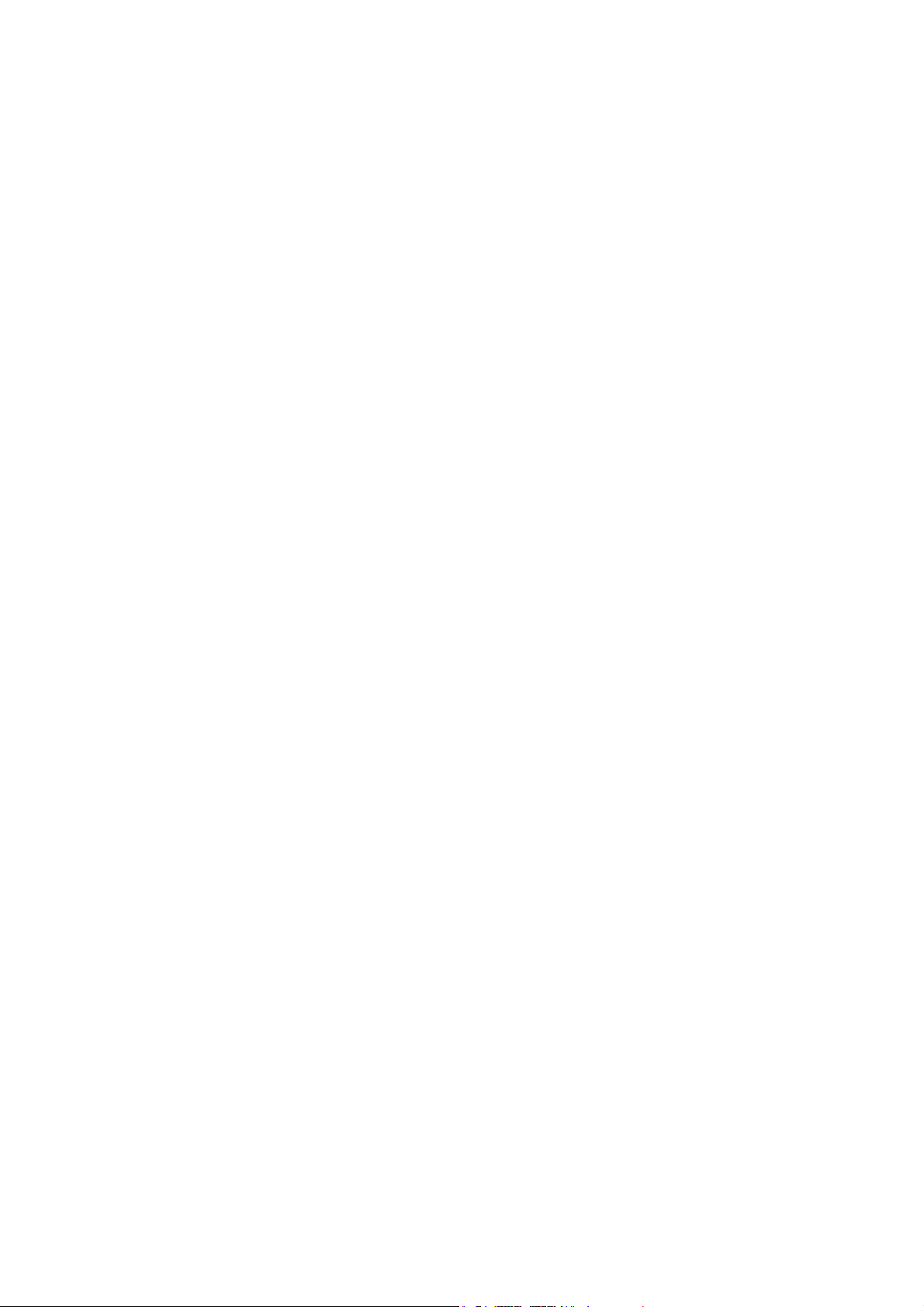
• Byt ut nätsladden om den är skadad eller sliten.
• Dra inte ur eller sätt i nätsladden medan skrivaren är påslagen.
• Undvik elektrisk stöt och skada på nätsladden genom att hålla i kontaktdonet när du
drar ur nätsladden.
Nätsladden ska anslutas till skrivarens baksida. Dra ur nätsladden från eluttaget om all ström
måste kopplas bort från skrivaren.
Säkerhet
Phaser 6000/6010 Färgskrivare
Användarhandbok
9
Page 10
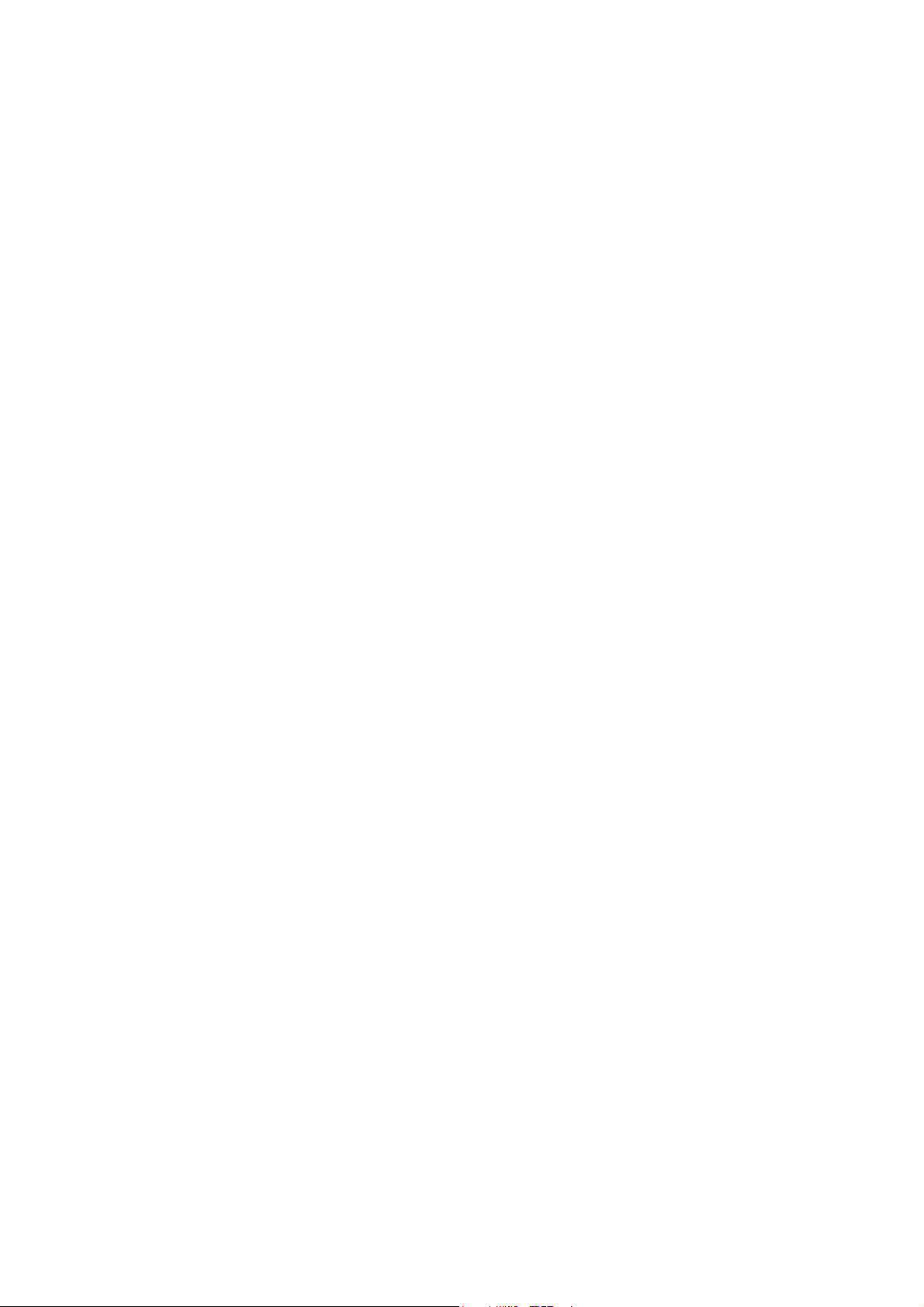
Säkerhet
Driftsäkerhet
Skrivaren och tillbehören har utformats och testats för att uppfylla strikta säkerhetskrav. Dessa
omfattar undersökning av kontrollmyndighet, godkännande och överensstämmelse med fastställda
miljöstandarder. Genom att uppmärksamma följande säkerhetsanvisningar ser du till att skrivaren
används på ett säkert sätt.
Anvisningar om handhavande
• Avlägsna inte papperet från magasinet under pågående utskrift.
• Öppna inte luckorna under pågående utskrift.
• Flytta inte skrivaren under pågående utskrift.
• Håll undan händer, hår, slipsar m.m. från matarrullarna.
• Luckor som kräver verktyg för att avlägsnas skyddar farliga områden inuti skrivaren. Avlägsna inte
sådana luckor.
• Använd inte ledande papper, t.ex. origamipapper, karbonpapper eller papper med ledande ytskikt.
Ozonutsläpp
Denna skrivare avger ozon vid normal drift. Mängden ozon är ett resultat av utskriftsvolymen. Ozon är
tyngre än luft och mängden ozon som avges är inte skadlig. Installera skrivaren i ett välventilerat rum.
För mer information i USA och Kanada, besök:
• Phaser 6000-modellen: www.xerox.com/environment
• Phaser 6010-modellen: www.xerox.com/environment
I Europa, besök:
• Phaser 6000-modellen: www.xerox.com/environment_europe
• Phaser 6010-modellen: www.xerox.com/environment_europe
Skrivarens placering
• Blockera inte och täck inte för öppningarna som finns på skrivaren. De är till för ventilation och för
att förhindra överhettning.
• Placera skrivaren på en dammfri plats med tillräckligt utrymme för användning och service. Mer
information finns i Installationshandledning.
• Placera och använd inte skrivaren i en extremt varm eller fuktig miljö. Specifikationer för optimal
driftmiljö finns i Utrymmeskrav på sidan 67.
• Placera skrivaren på ett plant, stabilt underlag som inte vibrerar och som klarar skrivarens vikt. I
basutförande väger skrivaren cirka 10,7 kg (23,6 lb.). utan förpackningsmaterial.
• Placera inte skrivaren nära en värmekälla.
• Placera inte skrivaren i direkt solljus, detta för att undvika att ljuskänsliga komponenter utsätts
för ljus.
Phaser 6000/6010 Färgskrivare
10
Användarhandbok
Page 11
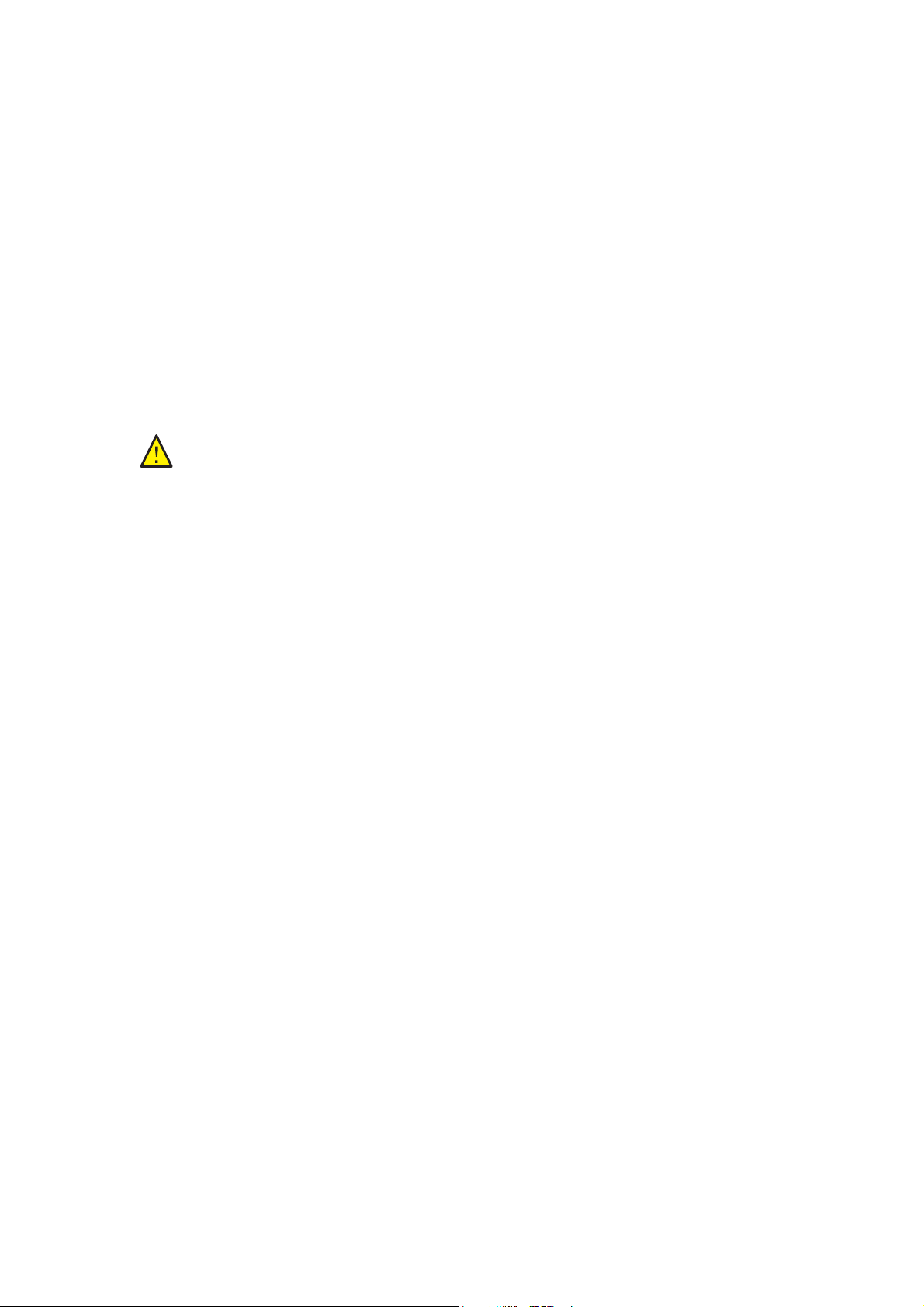
Säkerhet
• Placera inte skrivaren så att den befinner sig i det direkta luftflödet från
ett luftkonditioneringssystem.
• Placera inte skrivaren på en plats som utsätts för vibrationer.
• För bästa resultat bör skrivaren inte användas på en plats som överstiger 3 100 meter (10 170 fot)
över havet.
Skrivartillbehör
• Använd tillbehör som är avsedda för skrivaren. Användning av olämpliga material kan leda till
sämre prestanda och risksituationer.
• Följ alla varningar och instruktioner som placerats på eller levererats med skrivaren,
tillvalsutrustning och tillbehör.
FÖRSIKTIGHET! Användning av tillbehör från andra tillverkare än Xerox
rekommenderas inte. Xerox
®
garanti, serviceavtal och Total Satisfaction Guarantee
®
(Garanti för fullständig belåtenhet) omfattar inte skador, fel eller försämrade
®
prestanda som orsakats av användning av tillbehör som inte kommer från Xerox
.
De omfattar inte heller skador eller försämrade prestanda som orsakats av
användning av tillbehör från Xerox
®
som inte är avsedda för denna skrivare. To t al
Satisfaction Guarantee (Garanti för fullständig belåtenhet) finns i USA och Kanada.
Omfattningen kan variera utanför dessa länder. Kontakta din lokala återförsäljare
för information.
Phaser 6000/6010 Färgskrivare
Användarhandbok
11
Page 12
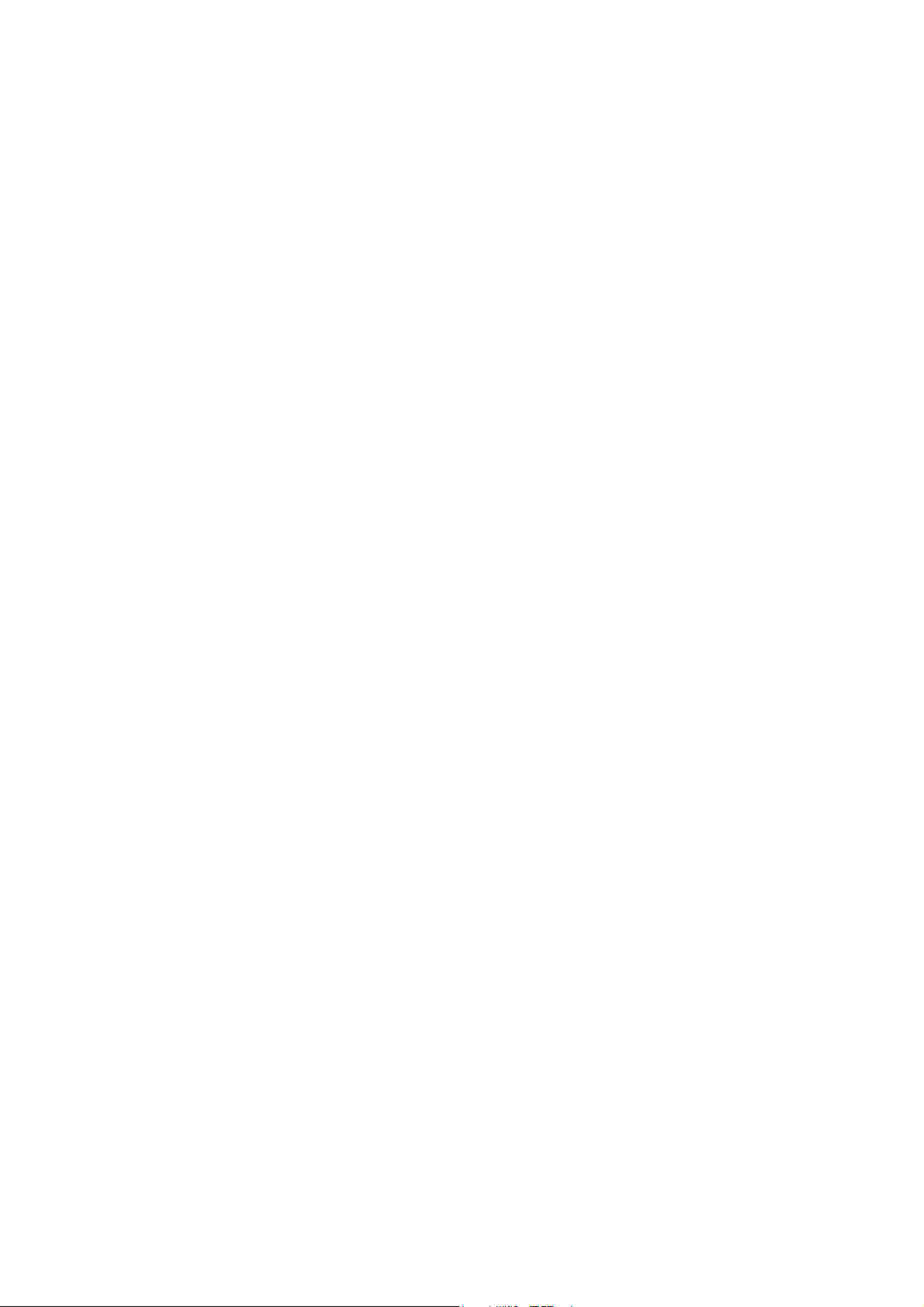
Säkerhet
Underhållssäkerhet
• Underhåll inte den här skrivaren på något annat sätt än som beskrivs i dokumentationen som
medföljer skrivaren.
• Använd inte rengöringsmedel i sprayform. Rengör skrivaren endast med en torr och luddfri duk.
• Bränn inga förbrukningsvaror eller underhållskomponenter. Information om Xerox
återvinningsprogram för tillbehör finns på:
• Phaser 6000-modellen: www.xerox.com/gwa
• Phaser 6010-modellen: www.xerox.com/gwa
Se även:
Rengöra skrivaren på sidan 16
Flytta skrivaren på sidan 28
®
Phaser 6000/6010 Färgskrivare
12
Användarhandbok
Page 13
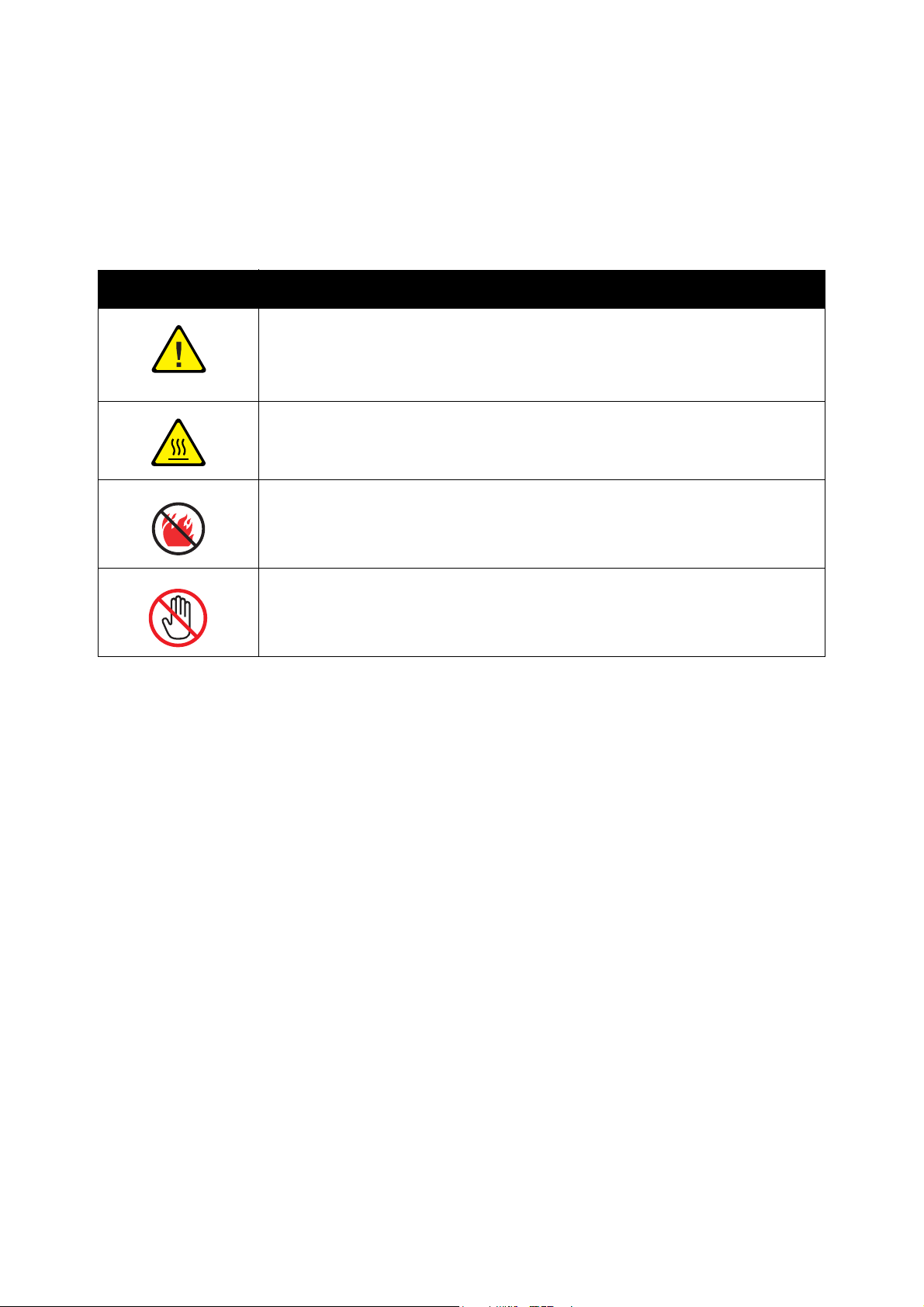
Symboler på skrivaren
Skrivaren är märkt med följande varningssymboler.
Symbol Beskrivning
Varning eller försiktighetsåtgärd:
Att ignorera denna varning kan orsaka allvarlig skada eller till och med dödsfall.
Att ignorera denna försiktighetssymbol kan orsaka materialskada eller
allvarlig skada.
Het yta på eller i skrivaren. Iaktta försiktighet för att undvika personskada.
Bränn inte upp produkten.
Säkerhet
Rör inte komponenter med denna symbol eftersom personskada kan inträffa.
Phaser 6000/6010 Färgskrivare
Användarhandbok
13
Page 14
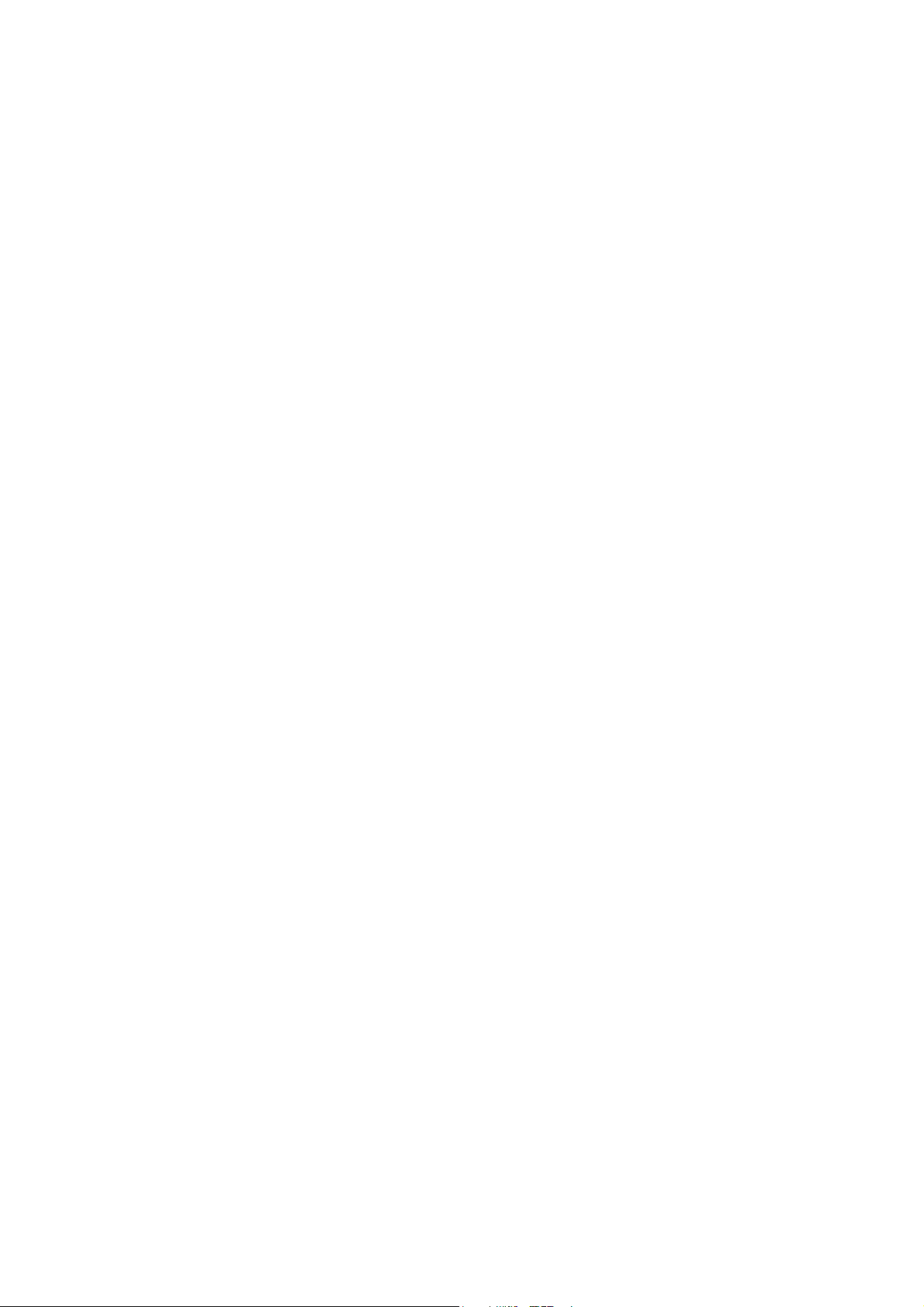
Säkerhet
Phaser 6000/6010 Färgskrivare
14
Användarhandbok
Page 15
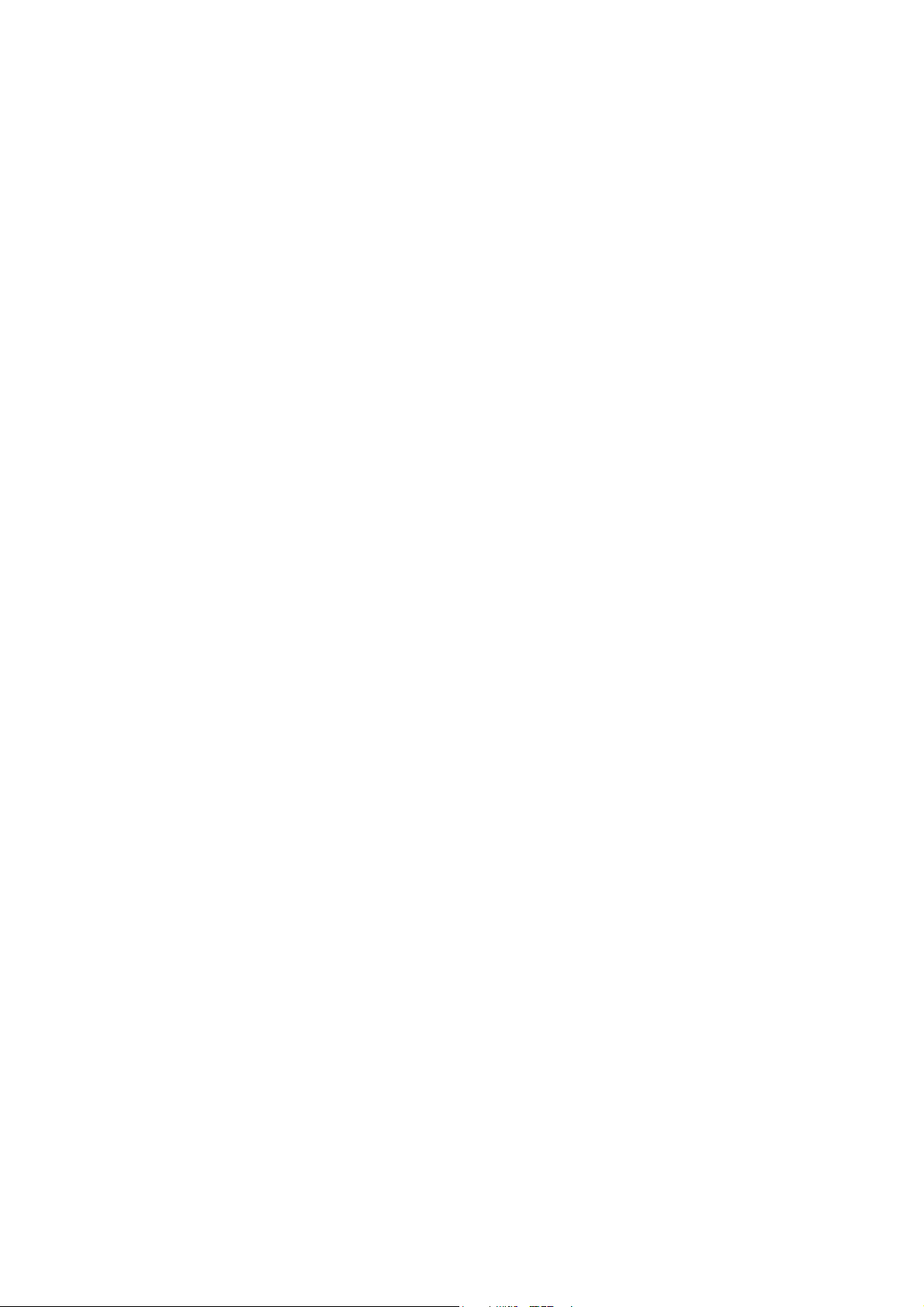
Underhåll
Det här kapitlet innehåller:
• Rengöra skrivaren på sidan 16
• Byta ut en färgpulverkassett på sidan 19
• Beställa tillbehör på sidan 22
• Hantera skrivaren på sidan 23
• Kontrollera sidantal på sidan 26
• Flytta skrivaren på sidan 28
2
Phaser 6000/6010 Färgskrivare
Användarhandbok
15
Page 16
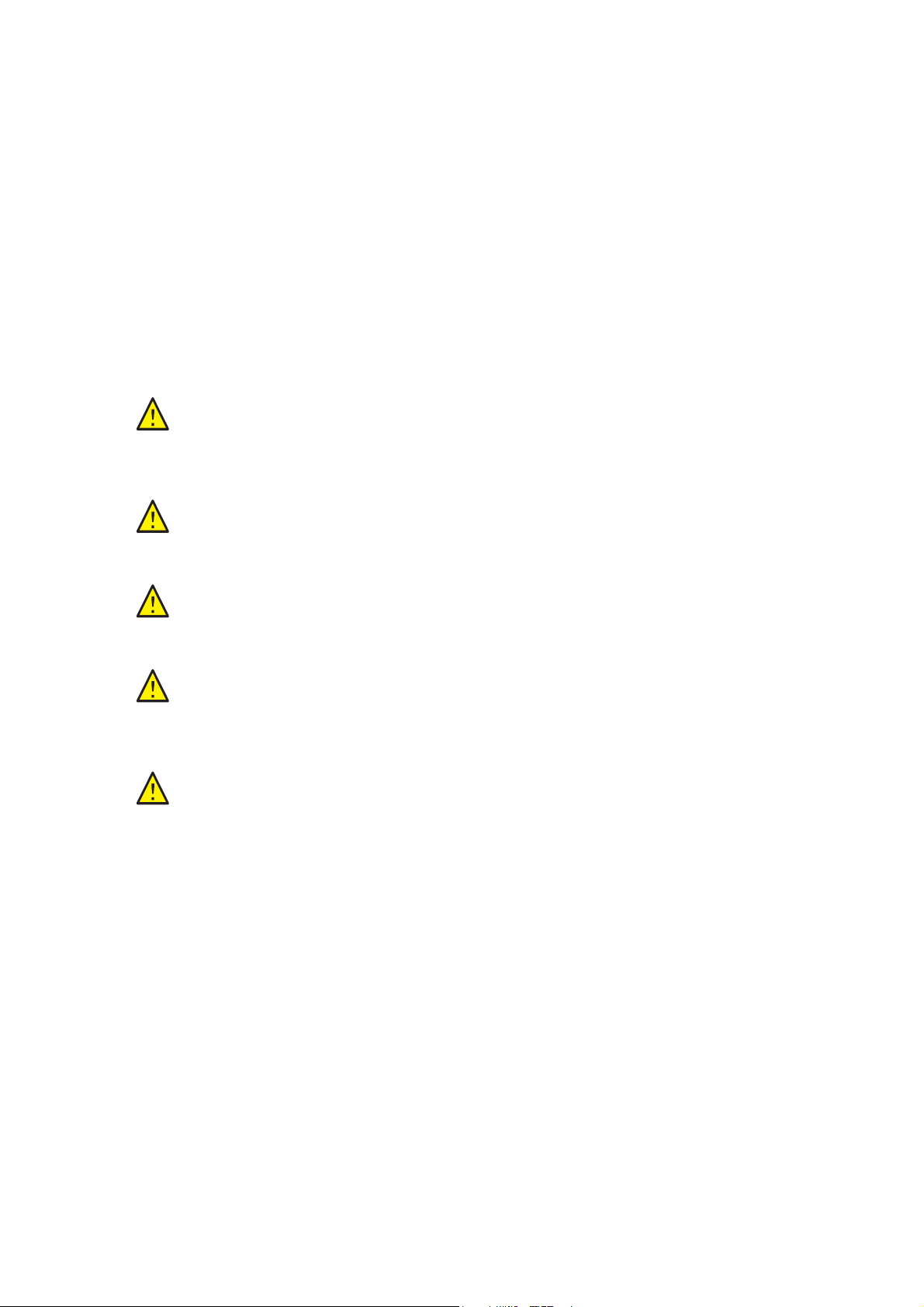
Underhåll
Rengöra skrivaren
Det här avsnittet omfattar:
• Allmänna försiktighetsåtgärder på sidan 16
• Rengöra maskinen utvändigt på sidan 17
• Rengöra maskinen invändigt på sidan 17
Allmänna försiktighetsåtgärder
FÖRSIKTIGHET! Rengör inte skrivaren med organiska eller starka kemiska
lösningsmedel eller rengöringsmedel i sprayform. Häll inte vätska i eller på
skrivaren. Använd tillbehör och rengöringsmaterial endast enligt anvisningarna
idokumentationen.
VARN IN G! Förvara allt rengöringsmaterial utom räckhåll för barn.
VARN IN G! Interna delar av skrivaren kan vara heta, i synnerhet fixeringsenheten.
Var försiktig när luckor och kåpor är öppna.
VARN IN G! Använd inte rengöringsmedel i tryckluftsbehållare på eller i skrivaren.
Vissa tryckluftsbehållare innehåller explosiva kemiska blandningar och lämpar sig
inte för användning på elektrisk utrustning. Användning av sådana
rengöringsmedel kan medföra risk för explosion och brand.
VARN IN G! Avlägsna inte luckor eller skydd som är fästa med skruvar. Bakom
sådana luckor och skydd finns inga delar som du kan utföra underhållsarbete eller
service på. Underhåll inte den här skrivaren på något annat sätt än som beskrivs i
dokumentationen som medföljer skrivaren.
Undvik skador på skrivaren genom att följa riktlinjerna nedan:
• Placera inga föremål ovanpå skrivaren.
• Lämna aldrig luckor och kåpor öppna under en längre tid, i synnerhet på ljusa platser. Exponering
för ljus kan skada bildenheterna.
• Öppna inte luckor och skydd under pågående utskrift.
• Luta inte skrivaren medan den används.
• Vidrör inte elektriska kontakter, kugghjul, överföringsband, överföringsrulle eller fixeringsenhet.
Om du gör det kan skrivaren skadas och utskriftskvaliteten försämras.
• Se till att delar som tas bort vid rengöring sätts tillbaka innan du kopplar in skrivaren.
Phaser 6000/6010 Färgskrivare
16
Användarhandbok
Page 17
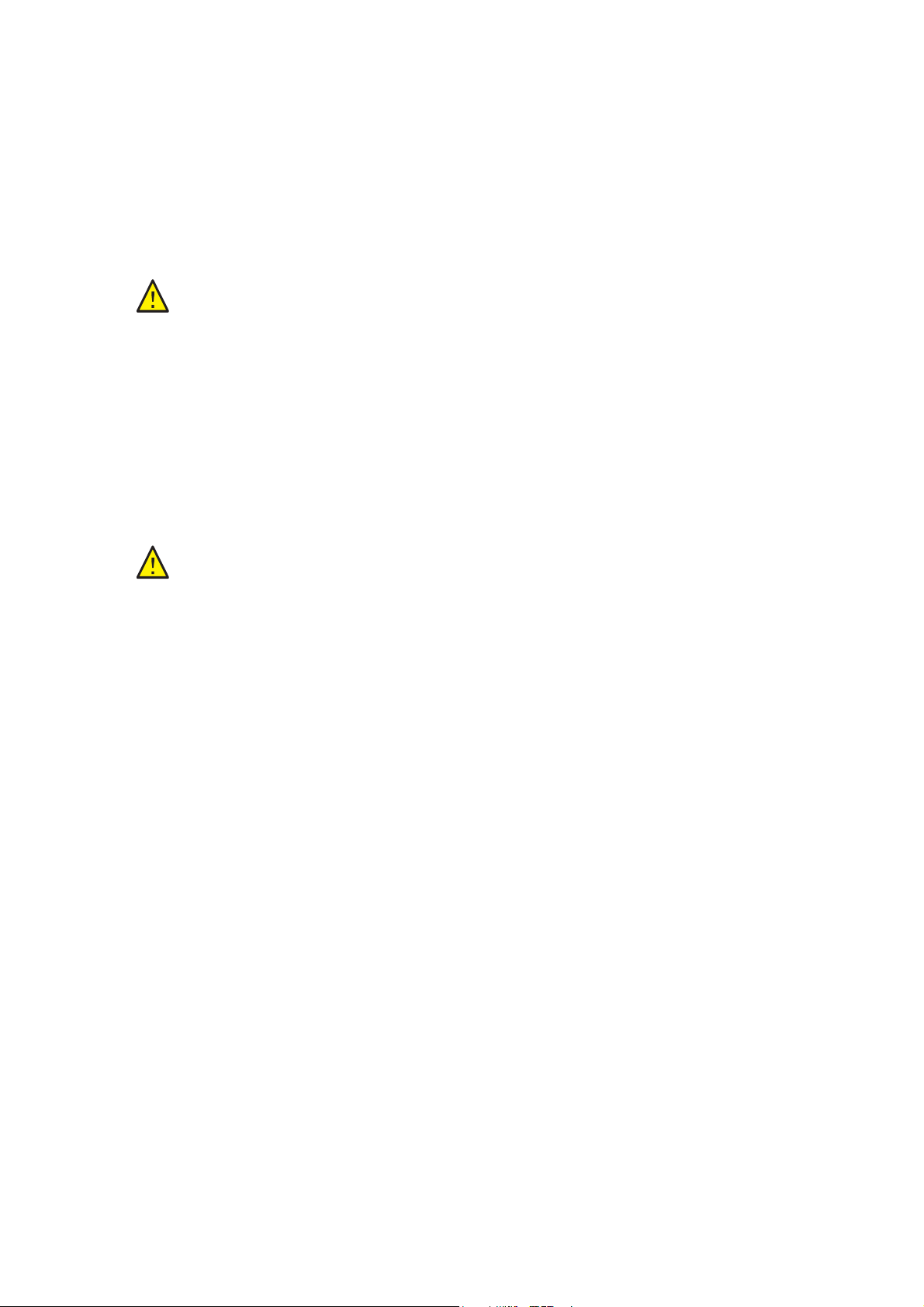
Underhåll
Rengöra maskinen utvändigt
Rengör utsidan på skrivaren ungefär en gång i månaden. Torka delarna med en fuktig, mjuk duk. Torka
sedan med en torr, mjuk duk. Använd en liten mängd rengöringsmedel vid svåra fläckar och torka
försiktigt bort fläcken.
FÖRSIKTIGHET! Spruta inte rengöringsmedel direkt på skrivaren. Rengöringsmedel
kan komma in i skrivaren genom en öppning och orsaka problem. Använd aldrig
andra rengöringsmedel än vatten eller ett neutralt medel.
Rengöra maskinen invändigt
Efter att du har åtgärdat en papperskvadd eller bytt ut färgpulverkassetter bör du kontrollera skrivarens
insida innan du stänger skrivarens luckor.
Ta bort eventuellt papper som finns kvar. För mer information, se Papperskvaddar i Snabbreferensguide.
Avlägsna damm eller fläckar med en torr ren duk.
VARN IN G! Vidrör aldrig områden som är märkta med en etikett eller områden
kring värmerullen i fixeringsenheten. Du kan bränna dig. Om ett pappersark har
fastnat runt värmerullen, försök inte att ta bort det direkt för att undvika
brännskador. Stäng omedelbart av skrivaren och vänta i 40 minuter tills
fixeringsenheten har svalnat.
Phaser 6000/6010 Färgskrivare
Användarhandbok
17
Page 18
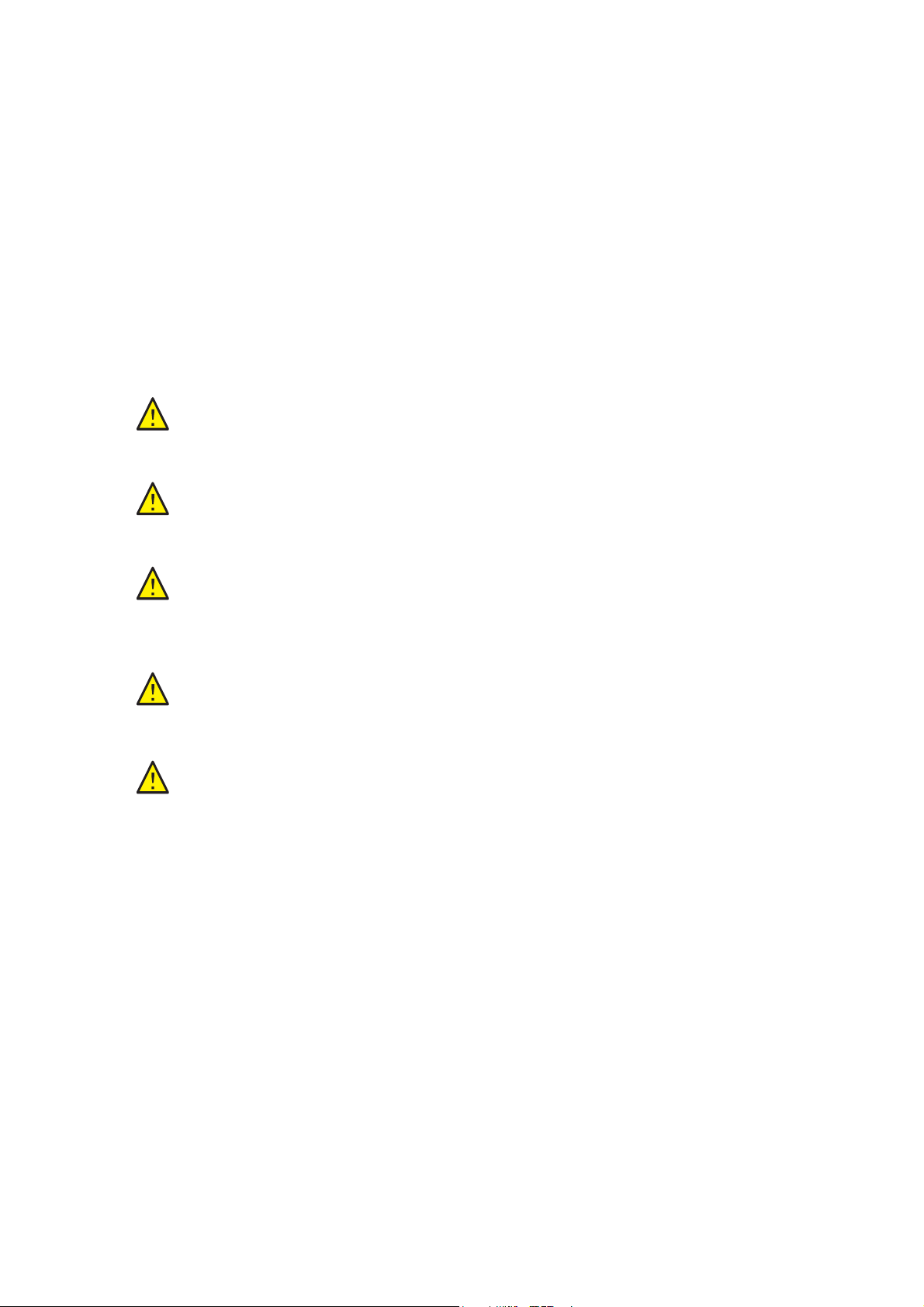
Underhåll
Byta ut färgpulverkassetter
Det här avsnittet omfattar:
• Allmänna försiktighetsåtgärder på sidan 16
• Byta ut en färgpulverkassett på sidan 19
• Återvinna tillbehör på sidan 21
Allmänna försiktighetsåtgärder
VARN IN G! Var försiktig så att du inte spiller ut färgpulver när du byter ut
färgpulverkassetter. Om färgpulver spills ut, undvik kontakt med kläder, hud, ögon
och mun. Undvik att andas in färgpulver.
VARN IN G! Förvara färgpulverkassetterna utom räckhåll för barn. Om ett barn råkar
svälja färgpulver måste färgpulvret spottas ut. Skölj munnen med vatten och låt
barnet dricka vatten. Kontakta läkare omedelbart.
VARN IN G! Torka upp utspillt färgpulver med en fuktig duk. Avlägsna aldrig utspillt
färgpulver med dammsugare. Elektriska gnistor från dammsugaren kan medföra
brand och explosion. Kontakta den lokala Xerox
mängder färgpulver har spillts ut.
VARN IN G! Kasta aldrig färgpulverkassetter i öppen eld. Resterande färgpulver i
kassetten kan fatta eld och orsaka brännskador eller explosion. Kontakta den lokala
®
Xerox
VARN IN G! Avlägsna inte luckor eller skydd som är fästa med skruvar. Bakom
sådana luckor och skydd finns inga delar som du kan utföra underhållsarbete eller
service på. Underhåll inte den här skrivaren på något annat sätt än som beskrivs i
dokumentationen som medföljer skrivaren.
Undvik skador på skrivaren genom att följa riktlinjerna nedan:
• Placera inga föremål ovanpå skrivaren.
• Lämna aldrig luckor och kåpor öppna under en längre tid, i synnerhet på ljusa platser. Exponering
för ljus kan skada bildenheten.
• Öppna inte luckor och kåpor under pågående utskrift.
• Luta inte skrivaren medan den används.
• Vidrör inte elektriska kontakter, kugghjul, överföringsband, överföringsrulle eller fixeringsenhet.
Om du gör det kan skrivaren skadas och utskriftskvaliteten försämras.
• Se till att delar som tas bort vid rengöring sätts tillbaka innan du kopplar in skrivaren.
-representanten om du vill kassera uttjänta färgpulverkassetter.
®
-representanten om stora
Phaser 6000/6010 Färgskrivare
18
Användarhandbok
Page 19
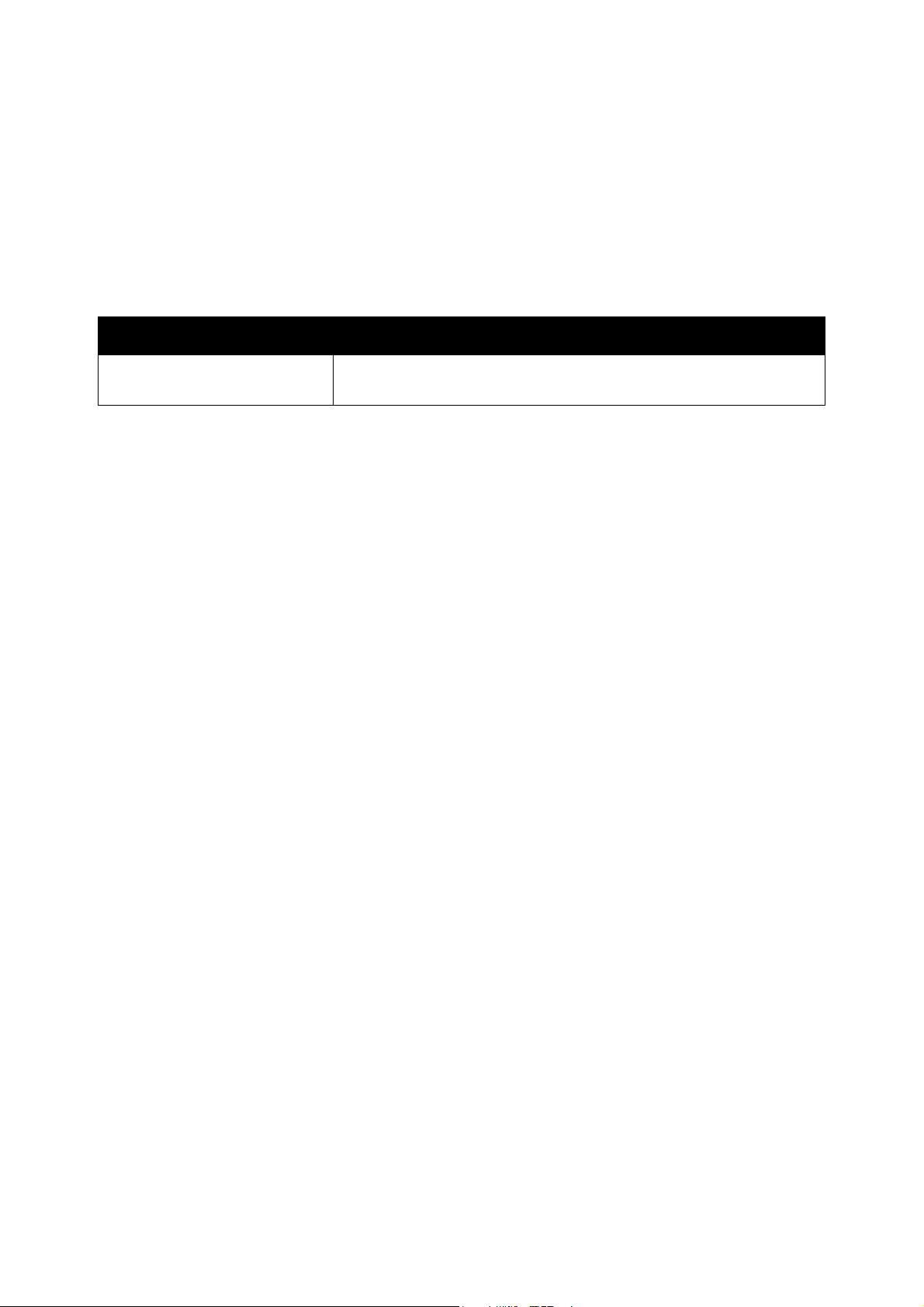
Underhåll
Byta ut en färgpulverkassett
Skrivaren är utrustad med fyra färgpulverkassetter: cyan (C), magenta (M), gult (Y) och svart (K).
Felmeddelande om färgpulverkassett – Phaser 6010
När en färgpulverkassett snart är slut visas ett meddelande på kontrollpanelens display:
Meddelande Åtgärd
Replace XXXX Cartridge (Byt ut
kassett XXXX)
Obs! Om skrivaren visar ett felmeddelande om fägpulverkassett då originalfärgpulverkassetter
fortfarande är installerade, måste skrivaren återställas. Kontrollera först att alla kassetter sitter
i ordentligt. Stäng av skrivaren och slå sedan på den igen. Installera en ny färgpulverkassett om
felmeddelandet kvarstår efter att skrivaren har stängs av och slagits på.
Kontrollera att det finns tillräckligt med färgpulver för att undvika avbrott i utskriften. Mer information
finns i När det är dags att beställa tillbehör på sidan 22
Färgpulverkassetten är tom. Byt ut den mot en ny färgpulverkassett.
Felmeddelande om färgpulverkassett – Phaser 6000
När en färgpulverkassett behöver bytas ut visar indikatorerna på kontrollpanelen vilken kassett som är
slut. Felindikatorlamporna tänds när det har inträffat ett fel. En blinkande färgpulverindikator (C, M, Y,
K) anger vilket färgpulver som behöver bytas ut.
Obs! Om lamporna på kontrollpanelen indikerar ett fel på fägpulverkassett då
originalfärgpulverkassetter fortfarande är installerade, måste skrivaren återställas. Kontrollera
först att alla kassetter sitter i ordentligt. Stäng av skrivaren och slå sedan på den igen. Installera
en ny färgpulverkassett om felindikatorn fortsätter vara tänd efter att skrivaren har stängs av
och slagits på.
Kontrollera att det finns tillräckligt med färgpulver för att undvika avbrott i utskriften. Mer information
finns i När det är dags att beställa tillbehör på sidan 22
Phaser 6000/6010 Färgskrivare
Användarhandbok
19
Page 20
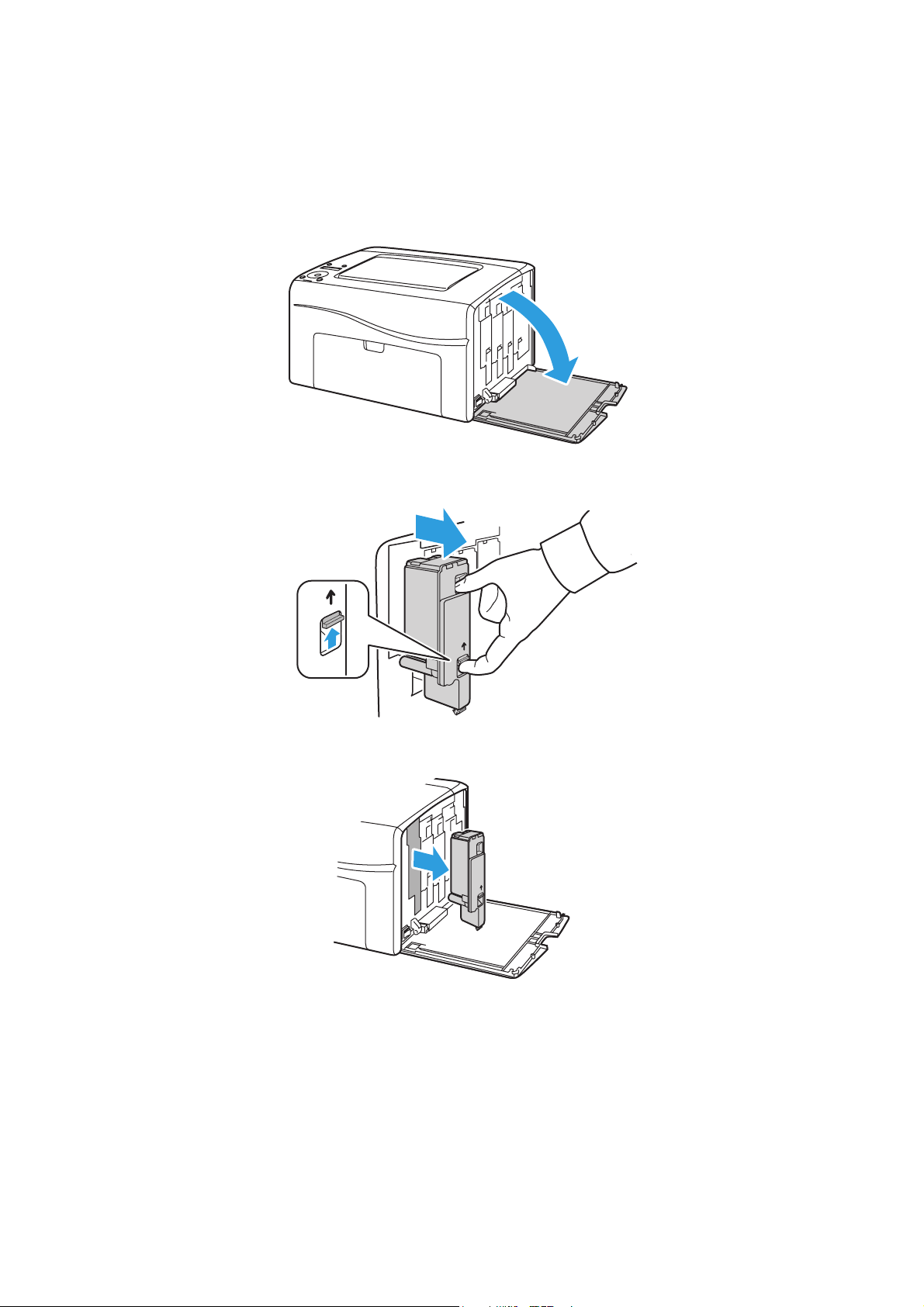
Underhåll
Byta ut en färgpulverkassett.
1. Placera ett antal pappersark till höger om skrivaren som skydd vid eventuellt läckage.
2. Öppna luckan till färgpulverkassetterna.
p60xx_003
3. Kläm ihop frigöringsmekanismen på kassetten enligt bilden.
4. Dra försiktigt ut färgpulverkassetten.
Anmärkningar:
• Placera kassetten på pappersarket med etiketten vänd nedåt.
• Vidrör inte färgpulvret utanpå kassetten.
• Kassera den förbrukade kassetten som vanligt kontorsavfall eller återvinn den. Mer
information om återvinning av tillbehör finns i Återvinna tillbehör på sidan 21.
p60xx_004
p60xx_005
Phaser 6000/6010 Färgskrivare
20
Användarhandbok
Page 21

Underhåll
5. Kontrollera att färgen i den nya färgpulverkassetten överensstämmer med den uttjänta kassetten.
6. Avlägsna förpackningsmaterialet från den nya färgpulverkassetten.
7. Ta bort tejpen baktill på färgpulverkassetten.
8. Skaka den nya kassetten fem–sex gånger så att färgpulvret fördelas jämnt.
5x
p60xx_011
9. Passa in färgpulverkassetten i motsvarande plats. Sätt in kassetten så att den klickar på plats
genom att trycka mitt på etiketten.
10. Stäng luckan till färgpulverkassetterna.
Återvinna tillbehör
Information om återvinning av tillbehör finns på:
• Phaser 6000-modellen: www.xerox.com/gwa
• Phaser 6010-modellen: www.xerox.com/gwa
Se även:
Återvinning och kassering på sidan 77.
p60xx_010
Phaser 6000/6010 Färgskrivare
Användarhandbok
21
Page 22
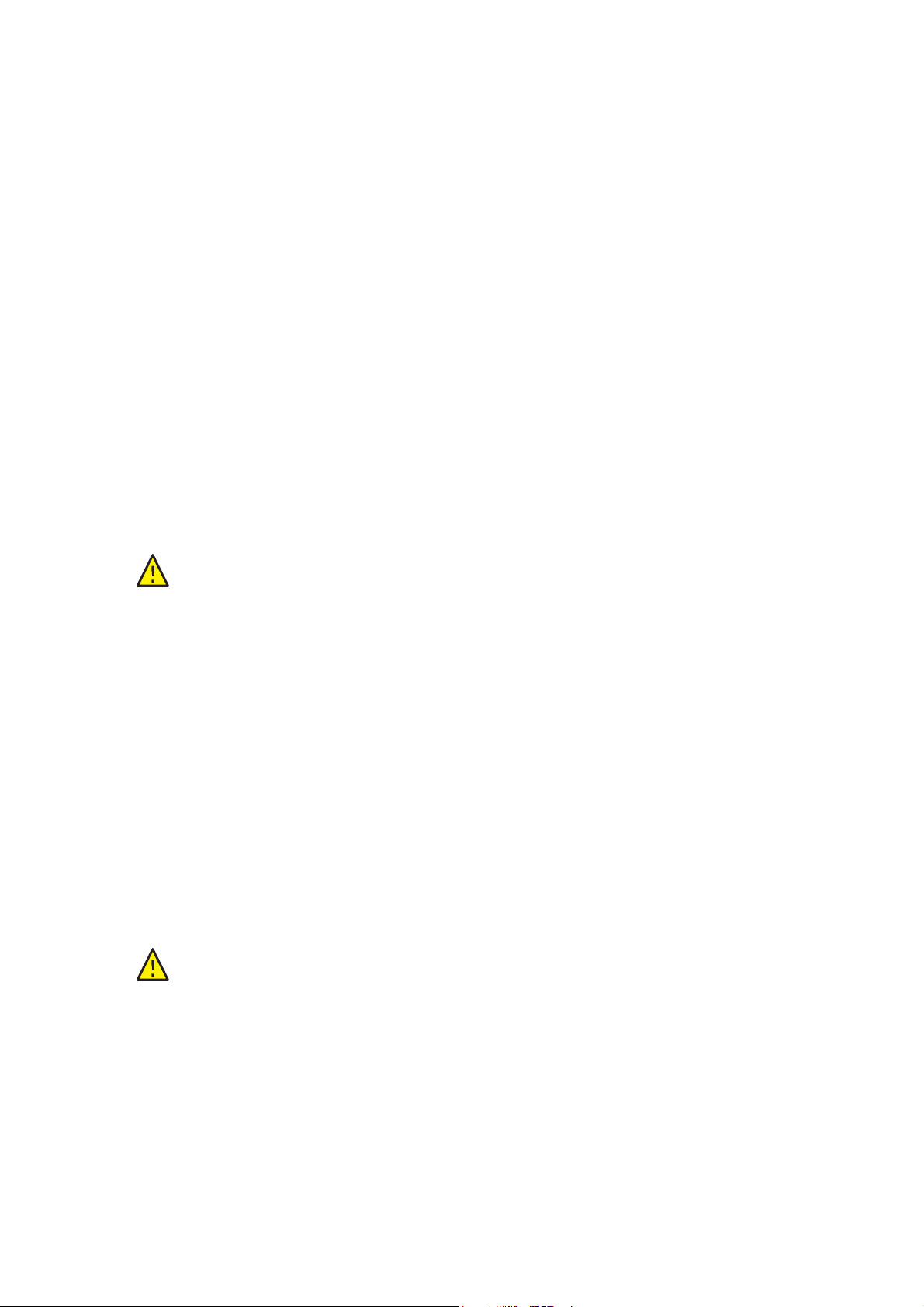
Underhåll
Beställa tillbehör
Det här avsnittet omfattar:
• Förbrukningsmaterial på sidan 22
• När det är dags att beställa tillbehör på sidan 22
• Återvinna tillbehör på sidan 21
Förbrukningsmaterial
Förbrukningsmaterial är skrivartillbehör som förbrukas då skrivaren används. Det förbrukningsmaterial
®
som finns till den här skrivaren är äkta Xerox
färgpulverkassetter (cyan, magenta, gul och svart).
Anmärkningar:
• Varje färgpulverkassett levereras med installationsanvisningar.
• Installera endast nya kassetter i skrivaren. Om en använd färgpulverkassett installeras
kanske återstående färgpulvermängd inte visas korrekt.
®
FÖRSIKTIGHET! Om du använder annat färgpulver än äkta Xerox
utskriftskvaliteten och skrivarens tillförlitlighet försämras. Äkta Xerox
färgpulver kan
®
färgpulver är
det enda färgpulver som har framtagits och tillverkats under stränga
kvalitetskontroller av Xerox
Om du vill beställa tillbehör, kontakta den lokala Xerox
kundtjänstrepresentanten, eller besök webbsidan Xerox
®
för användning tillsammans med den här skrivaren.
®
-leverantören eller Xerox®-
®
Supplies:
• Phaser 6000-modellen: www.xerox.com/office/6000supplies
• Phaser 6010-modellen: www.xerox.com/office/6010supplies
®
Du kan också ringa till Xerox
Direct Store på telefonnummer +1-866-495-6286.
När det är dags att beställa tillbehör
På skrivarens kontrollpanel visas en varning när det är dags att byta ut tillbehör. Se till att du har nya
tillbehör tillgängliga. Det är viktigt att du beställer tillbehör när meddelandet visas första gången, för
att undvika avbrott i utskriftsarbetet. Kontrollpanelen visar ett felmeddelande när tillbehören behöver
bytas ut.
®
FÖRSIKTIGHET! Användning av tillbehör från andra tillverkare än Xerox
rekommenderas inte. Xerox
®
garanti, serviceavtal och Total Satisfaction Guarantee
(Garanti för fullständig belåtenhet) omfattar inte skador, fel eller
prestandaförsämring som orsakats av användning av tillbehör som inte kommer
®
från Xerox
orsakats av användning av tillbehör från Xerox
. De omfattar inte heller skador eller försämrade prestanda som
®
som inte är avsedda för denna
skrivare. Total Satisfaction Guarantee (Garanti för fullständig belåtenhet) finns i
USA och Kanada. Omfattningen kan variera utanför dessa länder. Kontakta din
lokala återförsäljare för information.
Phaser 6000/6010 Färgskrivare
22
Användarhandbok
Page 23
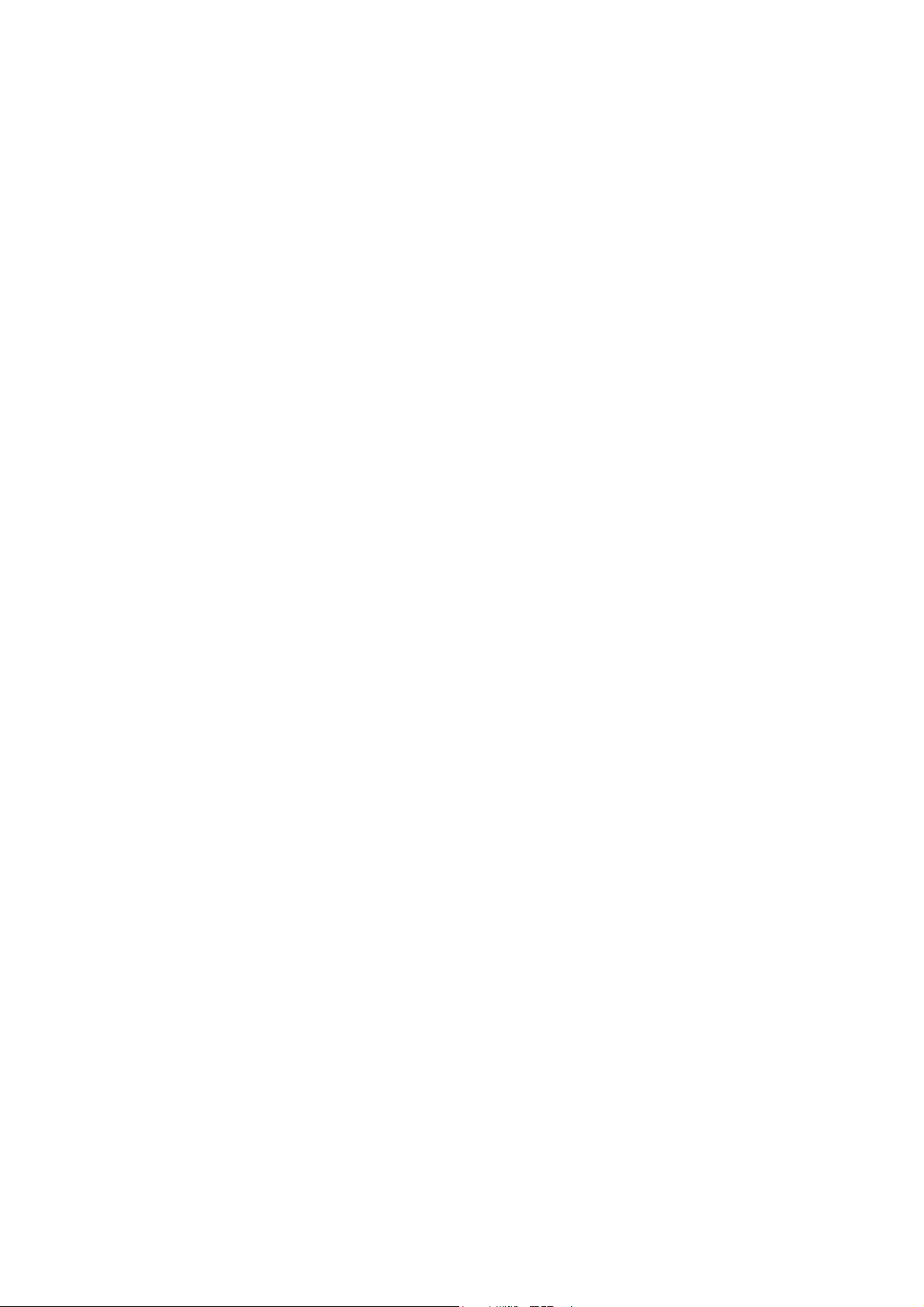
Hantera skrivaren
Det här avsnittet omfattar:
• Hantera skrivaren med CentreWare Internet Services på sidan 23
• Kontrollera skrivarens status med verktyget Skrivarinställningar på sidan 24
• Kontrollera skrivarens status via e-post på sidan 24
Hantera skrivaren med CentreWare Internet Services
Obs! Det här avsnittet avser bara Phaser 6010-modellen.
Det här avsnittet omfattar:
• Åtkomst till CentreWare Internet Services på sidan 23
• Kontrollera skrivarens status på sidan 23
• Kontrollera utskriftsstatus på sidan 24
• Använda onlinehjälp på sidan 24
Underhåll
CentreWare Internet Services är ett administrations- och konfigurationsprogram som installerats i
skrivarens inbyggda webbserver.
Mer information om CentreWare Internet Services finns i Snabbreferensguide.
Åtkomst till CentreWare Internet Services
Öppna webbläsaren på datorn, ange skrivarens IP-adress i adressfältet och tryck på Enter eller Return.
Kontrollera skrivarens status
1. Klicka på knappen Status eller på fliken Status i CentreWare Internet Services.
Skrivarens allmänna status inbegriper:
• Skrivarens utskriftsstatus visas i rutan till vänster
• Aktuellt pappersmagasin, papperstyp, format och mängd, tomt eller fullt
• Sammanlagt antal utskrivna sidor
• Hur ofta informationen om skrivarstatus uppdateras
2. Kontrollera skrivartillbehörens status genom att klicka på Supplies (Tillbehör) på fliken Status.
I fönstret Supplies Status (Tillbehörsstatus) visas mängden resterande färgpulver i varje kassett.
Phaser 6000/6010 Färgskrivare
Användarhandbok
23
Page 24
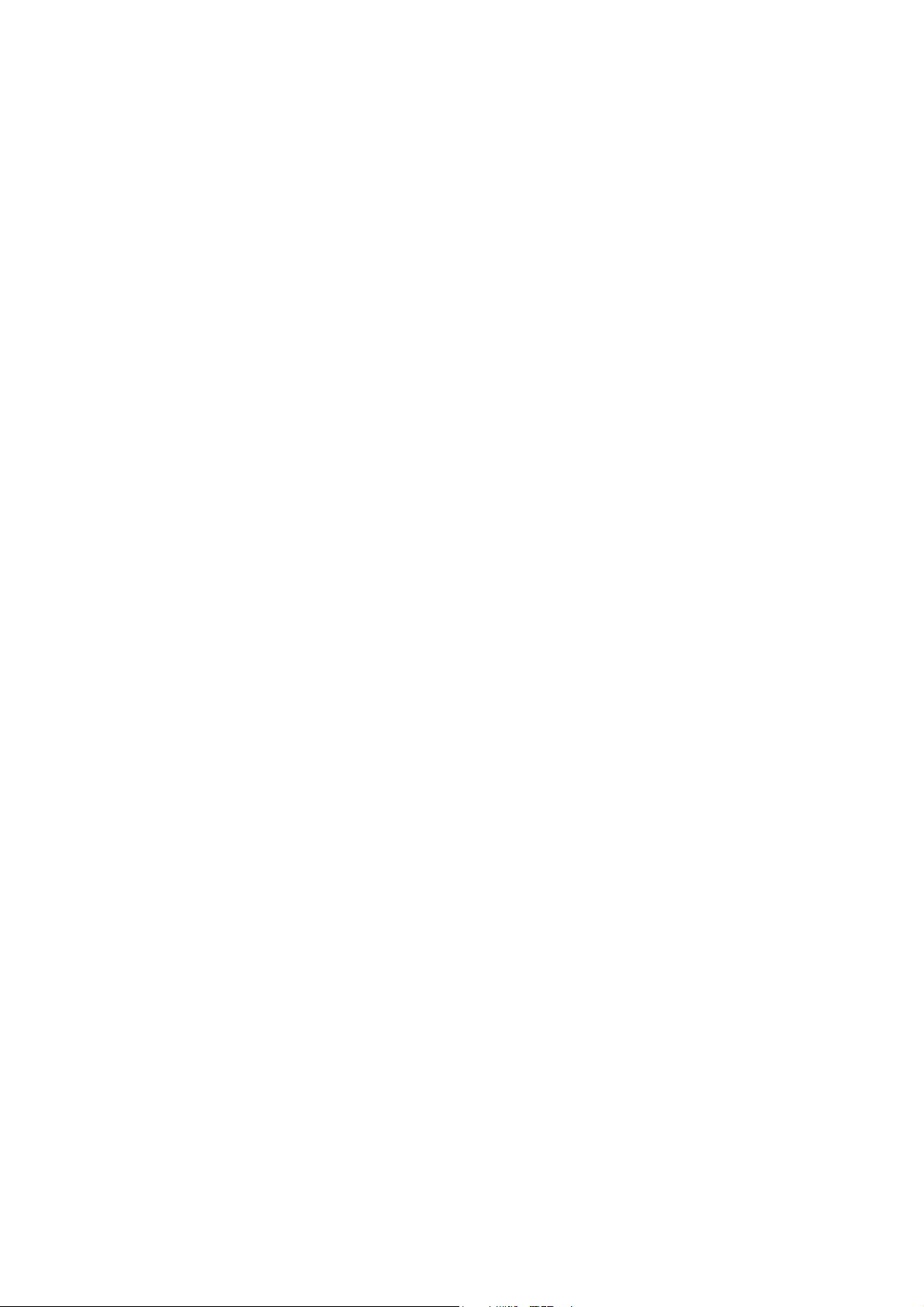
Underhåll
Kontrollera utskriftsstatus
I CentreWare Internet Services lagras en logg över aktuella utskrifter, med information om
utskriftsnamn, användarens namn, jobbstatus osv. Du kan även få en lista över alla utskrifter.
1. För att visa utskriftsstatus från huvudmenyn i CentreWare
eller fliken Jobs (Jobb).
2. Läs en lista över jobbhistorik på fliken Jobs (Jobb) genom att klicka på mappen History List
(Historiklista) i navigeringsfältet till vänster på sidan. Klicka på Job History (Jobbhistorik).
Internet Services klickar du på knappen
Använda onlinehjälp
Klicka på Help (Hjälp) om du vill ha mer information om inställningarna i CentreWare Internet Services.
För övrig supportinformation, klicka på knappen eller fliken Support.
Kontrollera skrivarens status med verktyget Skrivarinställningar
Obs! Verktyget Skrivarinställningar fungerar med skrivarmodellerna Phaser 6000 och Phaser 6010.
Verktyget Skrivarinställningar kontrollerar automatiskt skrivarens status när du skickar en utskrift.
Verktyget kontrollerar skrivarens status, pappersformatet i magasinet och resterande färgpulvernivåer.
Så här öppnar du verktyget Skrivarinställningar:
• Dubbelklicka på ikonen Verktyget Skrivarinställningar i aktivitetsfältet i Windows.
• På Start-menyn väljer du Program > Xerox Office Printing > Verktyget Skrivarinställningar.
Skrivarens status visas i fönstret General Status (Allmän status) som öppnas.
För mer information om verktyget Skrivarinställningar, se hjälpavsnittet till verktyget. Högerklicka
på ikonen Verktyget Skrivarinställningar och välj Hjälp för att se hjälpavsnittet i aktivitetsfältet
i Windows.
För mer information, se Phaser 6000/6010 Färgskrivare – Snabbreferensguide.
Kontrollera skrivarens status via e-post
Om du är ansluten till skrivaren via nätverket kan du ställa in skrivaren så att det skickas rapporter via epost om skrivaren. Rapporterna omfattar:
• Nätverksinställningar för skrivaren
• Skrivarens status
• Fel som har inträffat på skrivaren
Phaser 6000/6010 Färgskrivare
24
Användarhandbok
Page 25

Underhåll
Ställa in varningar via e-post
Ange följande inställningar i CentreWare Internet Services, beroende på den aktuella e-postmiljön.
Klicka alltid på Save Changes (Spara ändringar) när inställningarna på respektive sida har ändrats. Se
hjälpavsnittet till CentreWare
1. Starta webbläsaren och ange skrivarens IP-adress i adressfältet.
2. På sidan CentreWare
3. Klicka på länken Mail Alerts (Varningar via e-post) i navigeringsfältet till vänster.
4. Markera kryssrutan Enable Mail Alerts (Aktivera varningar via e-post) om den inte redan
är markerad.
Obs! Funktionen för e-postvarning används endast för fjärrövervakning av status. Skrivaren skriver
inte ut e-post som skickats till skrivaren.
5. Skriv din e-postadress eller adressen dit varningarna ska skickas i fältet SysAdmin Mail
Address (Administratörens e-postadress).
6. Markera de händelser som du vill få varningar om i avsnittet Notification
Items (Varningskategorier).
7. Klicka på länken Email Settings (E-postinställningar) i rutan Connection
Setup (Anslutningsinställningar).
Sidan Email Settings (E-postinställningar) visas.
8. Gör följande i avsnittet Email Server Setup (Required to send Email) (Inställningar för
e-postserver (krävs för att skicka e-post)):
a. Ange returadressen som används av e-postservern i fältet Return Email Address
(Avsändarens e-postadress).
b. Ange i fältet SMTP Server (IP Address or DNS Name) (SMTP-server (IP-adress eller
DNS-namn)) den IP-adress eller det DNS-namn som används av SMTP-servern för att
skicka e-post.
Internet Services för mer information.
Internet Services i skrivaren klickar du på Properties (Egenskaper).
Anmärkningar:
• Om du inte är säker på adressen eller DNS-namnet bör du kontakta Internetleverantören
för att få korrekt adressinformation.
• Om du använder ett DNS-namn på SMTP- eller POP3-servern måste du konfigurera
DNS-servern. Ange uppgifterna för DNS-servern i avsnittet DNS i TCP/IP-inställningarna
i CentreWare Internet Services.
c. Skriv numret på den port som används av SMTP-servern i fältet SMTP Port (SMTP-port).
Standardinställningen är 25.
9. Gör något av följande i avsnittet Email Send Authentication (Behörighetskontroll vid sändning
av e-post):
•Välj No Authentication (Ingen behörighetskontroll) i fältet Authentication Type (Typ av
behörighetskontroll) om det inte behövs någon behörighetskontroll.
• Fyll i fälten om du vill aktivera behörighetskontroll.
10. Klicka på Save Changes (Spara ändringar).
11. Klicka på Port Enabling (Aktivera port) i navigeringsfältet till vänster och markera kryssrutorna
för de portar som du vill aktivera. Åtminstone porten Enable Mail Alerts (Aktivera varningar via
e-post) måste markeras.
12. Klicka på Save Changes (Spara ändringar).
Phaser 6000/6010 Färgskrivare
Användarhandbok
25
Page 26

Underhåll
Kontrollera sidantal
Det här avsnittet omfattar:
• Kontrollera sidantal på Phaser 6000 på sidan 26
• Kontrollera sidantal på Phaser 6010 på sidan 27
För redovisnings- och underhållsändamål räknas varje sida som skrivits ut utan fel. Uppgiften
registreras i skrivarens debiteringsmätare. Det finns tre debiteringsmätare:
• Totalt tryck anger det sammanlagda antalet sidor som har skrivits ut.
• Färgtryck anger antalet sidor som har skrivits ut i färg.
• Svarttryck anger antalet sidor som har skrivits ut i svart.
Debiteringsmätaren räknar antalet sidor som skrivs ut korrekt. Enkelsidig utskrift (inklusive N-upp)
räknas som ett tryck och dubbelsidig utskrift (inklusive N-upp) räknas som två. Om det inträffar ett
fel under dubbelsidig utskrift efter att en sida har skrivits ut korrekt, räknas detta som ett tryck.
Färgdokument som har konverterats med ICC-profilen i ett program med inställningen Färg (Auto)
skrivs ut i färg även om det visas som svartvitt. Informationen skrivs ut i färg även om den visas i
svartvitt på bildskärmen. I det fallet räknas Totalt tryck och Färgtryck upp.
Obs! Bilder i gråskala som skrivs ut med inställningen för sammansatt svart räknas som färgsidor
eftersom det förbrukas färg.
Vid dubbelsidig utskrift kan det hända att det automatiskt infogas en tom sida beroende på
inställningarna i programmet. I det fallet räknas den tomma sidan som en sida.
Kontrollera sidantal på Phaser 6000
Använd verktyget Skrivarinställningar för att skriva ut skrivarinställningarna när du vill kontrollera
sidantalet på Phaser 6000.
Så här använder du verktyget Skrivarinställningar:
1. Klicka på Start > Alla program > Xerox Office Printing > Phaser 6000 > Verktyget
Skrivarinställningar på datorn.
I Windows 7 klickar du på Start > Alla program > Xerox Office Printing >
Verktyget Skrivarinställningar.
2. Klicka på fliken Printer Settings Report (Rapport över skrivarinställningar) och välj Report/List
(Rapport/lista) i listan i den vita rutan.
3. Klicka på Printer Settings (Skrivarinställningar). Sidan med skrivarinställningar skrivs ut.
4. Avläs sidantalet i de tre räkneverken i avsnittet General (Allmänt) upptill i den vänstra kolumnen.
Phaser 6000/6010 Färgskrivare
26
Användarhandbok
Page 27

Underhåll
Kontrollera sidantal på Phaser 6010
Du kan kontrollera det sammanlagda antalet utskrivna sidor på skrivarens kontrollpanel, på sidan med
skrivarinställningar och i CentreWare Internet Services.
Debiteringsmätaren registrerar det sammanlagda antalet sidor som skrivs ut under skrivarens hela
livslängd. Mätaren kan inte nollställas.
Med kontrollpanelen
Så här tar du reda på det totala antalet utskrivna sidor:
1. Tryck på Meny på skrivarens kontrollpanel.
2. Tryck på Ned-pil för att gå till Debit.mätare och tryck på OK.
3. Tryck på Ned-pil för att bläddra ned till önskad mätare. Antalet utskrivna sidor visas
under namnet.
4. Tryck på Retur när kontrollen är slutförd och du vill stänga menyn Debiteringsmätare.
Med verktyget Skrivarinställningar för att skriva ut skrivarinställningarna
Så här använder du verktyget Skrivarinställningar:
1. Klicka på Start > Alla program > Xerox Office Printing > Phaser 60xx > Verktyget
Skrivarinställningar på datorn.
2. Klicka på fliken Printer Settings Report (Rapport över skrivarinställningar) och välj Report/List
(Rapport/lista) i listan i den vita rutan.
3. Klicka på Printer Settings (Skrivarinställningar). Sidan med skrivarinställningar skrivs ut.
4. Avläs sidantalet i de tre räkneverken i avsnittet General (Allmänt) upptill i den vänstra kolumnen.
Med kontrollpanelen för att skriva ut skrivarinställningarna
Så här skriver du ut skrivarinställningarna:
1. Tryck på Meny på skrivarens kontrollpanel.
2. Tryck på OK vid Informationssidor.
3. Tryck på OK vid Skrivarinställningar. Rapporten Skrivarinställningar skrivs ut.
Med CentreWare Internet Services
Obs! I CentreWare Internet Services-fönstret visas bara sidantalet för det sammanlagda
antalet utskrifter.
Så här kontrollerar du sidantal i CentreWare Internet Services:
1. Öppna webbläsaren på datorn, ange skrivarens IP-adress i adressfältet och tryck på Retur.
2. Klicka på Status. Det sammanlagda antalet utskrivna sidor visas i fältet Page Count (Sidantal).
Se även:
Hantera skrivaren med CentreWare Internet Services på sidan 23
Phaser 6000/6010 Färgskrivare
27
Användarhandbok
Page 28

Underhåll
Flytta skrivaren
Så här flyttar du skrivaren.
Skrivaren med tillbehör väger 10,7 kg.
Gör följande innan du flyttar skrivaren:
1. Stäng av skrivaren och koppla från nätsladden och andra kablar på baksidan av skrivaren.
VARN IN G! Undvik elektriska stötar genom att aldrig vidröra elkontakten med våta
händer. När du drar ur nätsladden, se till att du håller i kontakten och inte i sladden.
Om du drar i sladden kan den skadas, vilket kan leda till brand eller elektriska stötar.
2. Vänta tills skrivaren har svalnat. Det tar cirka 40 minuter.
3. Avlägsna allt papper eller annat material från magasinen och utmatningsfacken.
4. Avlägsna det manuella magasinet och skjut in den mellersta styrskenan så långt det går.
5. Skjut in sidoskenorna så långt det går.
6. Placera det manuella magasinet på huvudmagasinet inuti skrivaren.
7. Fäll upp förlängningen på huvudmagasinet så att den skyddar pappersmatningen.
Obs! Om skrivaren ska flyttas en längre sträcka bör färgpulverkassetterna tas ur så att färgpulvret
inte läcker ut. Placera skrivaren och färgpulvret i separata lådor så att inte skrivaren skadas.
8. Lyft och bär skrivaren som på bilden.
10.7 kg
23.6 lb.
p60xx_012
Phaser 6000/6010 Färgskrivare
28
Användarhandbok
Page 29

Underhåll
• Luta inte skrivaren mer än 10 grader framåt/bakåt eller åt vänster/höger. Färgpulvret kan läcka om
du lutar skrivaren mer än 10 grader.
FÖRSIKTIGHET! Om skrivaren inte packas på rätt sätt kan det uppstå skador på
skrivaren som inte omfattas av Xerox
®
garanti, serviceavtal eller Total Satisfaction
Guarantee (Garanti för fullständig belåtenhet).
Efter att du har flyttat skrivaren:
1. Anslut skrivaren till kablarna och nätsladden.
2. Anslut nätsladden till eluttaget och starta skrivaren.
3. Justera färgregistreringen innan du använder skrivaren. Mer information finns i Färgregistrering på
sidan 55.
Phaser 6000/6010 Färgskrivare
Användarhandbok
29
Page 30

Underhåll
Phaser 6000/6010 Färgskrivare
30
Användarhandbok
Page 31

Felsökning
Det här kapitlet innehåller:
• Felsökning – översikt på sidan 32
• Undvika kvadd på sidan 35
• Meddelanden på kontrollpanelen på sidan 36
• Problem med skrivaren på sidan 41
• Problem med utskriftskvaliteten på sidan 44
• Rengöra LED-fönstren på sidan 51
• Rengöra täthetssensorerna för färgpulver på sidan 54
• Färgregistrering på sidan 55
• Justera bias överföringsrullen på sidan 62
• Justera fixeringsenheten på sidan 63
• Justera höjden på sidan 64
3
Phaser 6000/6010 Färgskrivare
Användarhandbok
31
Page 32

Felsökning
Felsökning – översikt
Det här avsnittet omfattar:
• Fel- och statusmeddelanden på sidan 32
• Varningar från verktyget Skrivarinställningar på sidan 32
• Online Support Assistant (Övriga supportsidor) på sidan 32
• Informationssidor på sidan 33
• Mer information på sidan 33
Skrivaren är utrustad med flera verktyg och resurser som kan vara till hjälp när du
felsöker utskriftsproblem.
Fel- och statusmeddelanden
Obs! Meddelanden på kontrolllpanelen visas bara på Phaser 6010.
Kontrollpanelen visar information och felsökningshjälp. När ett fel eller varningstillstånd inträffar
visas information om problemet på kontrollpanelen.
Mer information finns i Meddelanden på kontrollpanelen på sidan 36.
Varningar från verktyget Skrivarinställningar
Verktyget Skrivarinställningar kontrollerar automatiskt skrivarens status när du skickar en utskrift.
Om skrivaren inte kan skriva ut jobbet, visar verktyget Skrivarinställningar ett varningsmeddelande
så att du vet att du behöver vidta en åtgärd. Installera verktyget Skrivarinställningar från Software and
Documentation disc (skivan Programvara och dokumentation) som medföljde skrivaren. Mer
information finns i Snabbreferensguide som medföljde skrivaren.
Online Support Assistant (Övriga supportsidor)
Online Support Assistant (Övriga supportsidor) är en kunskapsdatabas med anvisningar och
felsökningshjälp vid skrivarproblem. Där hittar du lösningar på problem med utskriftskvalitet,
papperskvadd, programinstallation och annat.
Så här öppnar du Online Support Assistant (Övriga supportsidor):
• Phaser 6000-modellen: www.xerox.com/office/6000support
• Phaser 6010-modellen: www.xerox.com/office/6010support
Phaser 6000/6010 Färgskrivare
32
Användarhandbok
Page 33

Felsökning
Informationssidor
Två av skrivarens informationssidor, demosidan och felhistorikrapporten, kan underlätta felsökning
av vissa typer av problem. Demosidan visar en bild med alla skrivarens färger för att indikera skrivarens
utskriftskapacitet. Felhistorikrapporten innehåller information om de senaste skrivarfelen som
har inträffat.
Så här skriver du ut informationssidorna:
1. Tryck på Meny på skrivarens kontrollpanel.
2. Välj Informationssidor och tryck på OK.
3. Tryck på Ned-pil för att gå till önskad sida och tryck på OK.
Mer information
Du kan hämta mer information om skrivaren från dessa källor:
Phaser 6000
Resurs Länk
Teknisk supportinformation till skrivaren. Inbegriper
teknisk support online, Recommended Media List
(Rekommenderad materiallista), Online Support
Assistant (Övriga supportsidor), hämtning av
drivrutiner, dokumentation, videosjälvstudier och
mycket annat.
Färgpulver och tillbehör till skrivaren www.xerox.com/office/6000supplies
Resurs med verktyg och information, till exempel
interaktiva självstudier, utskriftsmallar, praktiska tips
och anpassade funktioner för individuella önskemål.
Registrering av skrivare www.xerox.com/office/register
Faktablad om materialsäkerhet med
materialbeskrivningar och information om säker
hantering och förvaring av farliga material.
Information om återvinning av tillbehör www.xerox.com/gwa
www.xerox.com/office/6000support
www.xerox.com/office/businessresourcecenter
www.xerox.com/msds
(USA och Kanada)
www.xerox.com/environment_europe
(EU)
Phaser 6000/6010 Färgskrivare
Användarhandbok
33
Page 34

Felsökning
Phaser 6010
Resurs Länk
Teknisk supportinformation till skrivaren. Inbegriper
teknisk support online, Recommended Media List
(Rekommenderad materiallista), Online Support
Assistant (Övriga supportsidor), hämtning av
drivrutiner, dokumentation, videosjälvstudier och
mycket annat.
Färgpulver och tillbehör till skrivaren www.xerox.com/office/6010supplies
Resurs med verktyg och information, till exempel
interaktiva självstudier, utskriftsmallar, praktiska tips
och anpassade funktioner för individuella önskemål.
Registrering av skrivare www.xerox.com/office/register
Faktablad om materialsäkerhet med
materialbeskrivningar och information om säker
hantering och förvaring av farliga material.
Information om återvinning av tillbehör www.xerox.com/gwa
www.xerox.com/office/6010support
www.xerox.com/office/businessresourcecenter
www.xerox.com/msds
(USA och Kanada)
www.xerox.com/environment_europe
(EU)
Phaser 6000/6010 Färgskrivare
34
Användarhandbok
Page 35

Felsökning
Undvika kvadd
Anvisningar om hur du rensar papperskvadd finns i Snabbreferensguide som medföljde skrivaren.
Skrivaren är utformad för att det mycket sällan ska uppstå papperskvadd med papper som
rekommenderas från Xerox
papperskvadd med rekommenderat papper i samma område, kan pappersbanan behöva rengöras eller
skrivaren repareras.
Följande situationer kan orsaka papperskvadd:
• Fel papperstyp har valts i skrivardrivrutinen.
• Skadat papper används.
• Olämpligt papper används.
• Papperet har fyllts på felaktigt.
• Magasinet är överfullt.
• Styrskenorna har ställts in felaktigt.
Du kan undvika de flesta papperskvaddar med följande enkla tumregler:
• Använd bara rekommenderat papper. Mer information finns i avsnittet om rekommenderat
papper Snabbreferensguide.
• Hantera och fyll på papperet på rätt sätt.
• Använd alltid rent och oskadat papper.
• Undvik att använda papper som är skrynkligt, trasigt, fuktigt, veckat eller vikt.
• Bläddra igenom papperet innan du fyller på det i magasinet.
• Ta hänsyn till maxstrecket. Lått aldrig magasinet bli överfullt.
• Ställ in styrskenorna efter att ha lagt i papperet. Felaktigt inställda styrskenor kan orsaka dålig
utskriftskvalitet, felmatning, sned utskrift och skador på skrivaren.
• Använd bara rekommenderade pappersformat.
• Välj korrekt papperstyp och pappersformat i skrivardrivrutinen vid utskrift.
• Förvara papperet på en torr plats.
• Använd endast papper från Xerox
®
. Andra papperstyper kan orsaka papperskvadd. Om det ofta uppstår
®
som är avsett för skrivaren.
Undvik följande:
• Papper som är särskilt utformat för bläckstråleskrivare med polyesteryta.
• Papper som är vikt, skrynkligt eller buckligt.
• Fyll inte på papper av olika typ, format eller vikt i samma magasin samtidigt.
• Överfyll inte magasinen.
• Låt inte utmatningsfacket bli överfullt.
Phaser 6000/6010 Färgskrivare
35
Användarhandbok
Page 36

Felsökning
Meddelanden på kontrollpanelen
Det här avsnittet omfattar:
• Meddelanden om tillbehörsstatus – Phaser 6010 på sidan 36
• Meddelanden om skrivarfel – Phaser 6010 på sidan 37
• Status-, varnings- och felindikatorer – Phaser 6000 på sidan 37
• Skrivarfelkoder – Phaser 6000 på sidan 39
• Utökade felkoder – Phaser 6000 på sidan 40
På skrivarens kontrollpanel visas skrivarstatus, fel och anvisningar.
Meddelanden om tillbehörsstatus – Phaser 6010
Statusmeddelanden visar skrivarens och tillbehörens status.
Obs! Xxx motsvarar något av följande: färgpulver för gult (Y), färgpulver för cyan (C), färgpulver för
magenta (M), färgpulver för svart (K), ett magasin eller fixeringsenheten. NNN motsvarar ett
numeriskt värde.
Kod/meddelande Tillstånd/orsak/lösning
Insert Xxx Cartridge
(Sätt i Xxx-kassett)
Replace Xxx Cartridge
(Byt ut Xxx-kassett)
Cartridge Error (Kassettfel) En felaktig färgpulverkassett har installerats eller kassetten har inte
Empty Xxx Cartridge
(Xxx-kassetten är tom)
Low Density (Låg täthet)
Xxx Cartridge (Xxx-kassett)
Xxx Low (Xxx snart slut) Färgpulvret i angiven kassett är snart slut. Köp en ny kassett för att byta ut
Load paper (Fyll på papper) Papperet i magasinet är slut eller har fel format. Fyll på papper med
Färgpulverkassetten med färgen xxx har inte installerats eller är felaktigt
installerad. Installera färgpulverkassetten.
Färgpulverkassetten är tom.
Byt ut den gamla färgpulverkassetten mot en ny.
installerats korrekt. Sätt i färgpulverkassetten korrekt eller byt ut kassetten
mot en kassett som uppfyller skrivarspecifikationen.
Färgpulverkassetten har nått slutet av sin förväntade livslängd. Köp en ny
kassett för att byta ut den. Mer information finns i Beställa tillbehör på
sidan 22.
Färgpulvret är inte jämnt fördelat i angiven kassett. Ta ut och skaka
kassetten och sätt tillbaka den.
den. Mer information finns i Beställa tillbehör på sidan 22.
rätt format.
Phaser 6000/6010 Färgskrivare
36
Användarhandbok
Page 37

Felsökning
Meddelanden om skrivarfel – Phaser 6010
När det inträffar ett fel i skrivaren tänds eller blinkar den orange Klar-lampan. När felindikatorn tänds
visas ett felmeddelande på kontrollpanelen med en beskrivning av felet. När Klar-lampan blinkar
orange har det inträffat ett fel som medför att skrivaren inte går att använda. Skrivaren måste startas
om eller lämnas in på service. När den orange Klar-lampan lyser med fast sken ska du följa
anvisningarna på kontrollpanelen för att åtgärda problemet.
Status-, varnings- och felindikatorer – Phaser 6000
På skrivarens kontrollpanel visas skrivarens status, fel och varningar med hjälp av upplysta symboler.
p60xx_013
Namn Ikon Beskrivning
Fyll på papper • Papperet i skrivaren har tagit slut eller fastnat i pappersmagasinet.
• Blinkande lampa indikerar att fel pappersformat har fyllts på.
Klar/Data • Grön lampa indikerar att skrivaren är klar.
• Blinkande grön lampa indikerar att skrivaren är upptagen eller väntar
på åtgärd från dig.
• Blinkande grön lampa och lampa för lågeffektläge indikerar att
utskriften avbryts.
OK Du måste trycka på OK för att återuppta utskriften efter ett avbrott. Tryck
på OK för att återuppta utskrift när du har fyllt på papper under pågående
utskrift. Tryck på OK för att skriva ut baksidan i en manuell dubbelsidig
utskrift när du har lagt tillbaka papperet.
Cyan färgpulver • Färgpulvret för cyan är på väg att ta slut.
• Blinkande lampa indikerar att färgpulvret är slut eller indikerar
en färgpulvervarning.
• Blinkande lampa indikerar att färgpulver från en annan leverantör än
Xerox
®
har satts i.
Phaser 6000/6010 Färgskrivare
Användarhandbok
37
Page 38

Felsökning
Namn Ikon Beskrivning
Magenta
fär gpulve r
• Färgpulvret för magenta är på väg att ta slut.
• Blinkande lampa indikerar att färgpulvret är slut eller indikerar
en färgpulvervarning.
• Blinkande lampa indikerar att färgpulver från en annan leverantör än
Xerox
®
har satts i.
Gult färgpulver • Färgpulvret för gult är på väg att ta slut.
• Blinkande lampa indikerar att färgpulvret är slut eller indikerar
en färgpulvervarning.
• Blinkande lampa indikerar att färgpulver från en annan leverantör än
Xerox
®
har satts i.
Svart färgpulver • Färgpulvret för svart är på väg att ta slut.
• Blinkande lampa indikerar att färgpulvret är slut eller indikerar
en färgpulvervarning.
• Blinkande lampa indikerar att färgpulver från en annan leverantör än
Xerox
®
har satts i.
Strömsparläge • Skrivaren är i lågeffektläge eller viloläge.
• Blinkande lampa indikerar att den pågående utskriften avbryts.
• Blinkande lampa och Klar-lampa indikerar att utskriften avbryts.
Stopp Blinkande lampa indikerar att en papperskvadd har inträffat.
Fel • Det har inträffat ett fel som kräver åtgärd.
• Det har inträffat ett allvarligt fel som bara kan åtgärdas genom att du
startar om skrivaren eller lämnar in den för service.
Phaser 6000/6010 Färgskrivare
38
Användarhandbok
Page 39

Felsökning
Skrivarfelkoder – Phaser 6000
När det inträffar ett fel i skrivaren tänds eller blinkar felindikatorlampan. När felindikatorn tänds
aktiveras en eller flera av de övriga symbolerna som beskriver felet. En blinkande felsymbol indikerar att
det har inträffat ett fel som medför att skrivaren inte går att använda. Skrivaren måste startas om eller
lämnas in på service. När felindikatorlampan lyser med fast sken eller när en eller flera av indikatorerna
är tända eller blinkar, har det inträffat ett fel som kräver åtgärd. Avläs felet med hjälp av indikatorerna
och tabellen nedan och bestäm lämplig åtgärd.
Symboler som visas med fetstil i tabellen innebär att indikatorn lyser med fast sken.
Symboler som visas med mindre storlek och med strålar i tabellen innebär att indikatorn blinkar.
Fel/åtgä rd Felkod
Färgpulvret med angiven färg är på väg att ta slut (C, M, Y, K). Beställ mer
färgpulver med angiven färg. Skrivaren kan fortfarande användas för utskrift.
Färgpulvervarning. Byt ut färgpulverkassetten vid behov. Färgpulvret med
angiven färg är slut eller det har inträffat fel i kassetten.
Färgpulvret är slut eller CRUM-fel har inträffat. Ta ut och sätt tillbaka
färgpulverkassetten. Kontrollera att färgpulvret uppfyller specifikationerna
för skrivaren.
Stäng den bakre luckan. Om den bakre luckan redan är stängd, se Utökade
felkoder – Phaser 6000 på sidan 40.
Skrivaren väntar på att skriva ut baksidan i en manuell dubbelsidig utskrift.
Flytta över papperet från utmatningsfacket till pappersmagasinet utan att
ändra arkens orientering och tryck på OK.
• Pappersmagasinet är tomt. Fyll på papper.
• Fel pappersformat används. Papperet i magasinet har fel format. Fyll på
papper med rätt format.
• Felmatning av papper. Ta bort det felmatade papperet
från pappersmagasinet.
Papperskvadd. Öppna den bakre luckan och ta bort papperet som har fastnat.
Kontrollera om det finns felmatat papper i pappersmagasinet.
Phaser 6000/6010 Färgskrivare
39
Användarhandbok
Page 40

Felsökning
Utökade felkoder – Phaser 6000
När felindikatorlampan lyser har det inträffat ett fel. När felindikatorn tänds, blinkar eller lyser också en
av de andra lamporna som beskriver felet. Om ingen annan lampa än felindikatorn tänds, ska du
stänga den bakre luckan. Om den bakre luckan redan är stängd ska du trycka in OK-knappen i minst tre
sekunder så att ytterligare indikatorer tänds. De övriga indikatorerna visas i cirka tre sekunder. Därefter
tänds felindikatorlampan. Tryck på OK så många gånger du behöver för att avläsa indikatorerna. I
tabellen nedan visas en förklaring av indikatorerna och motsvarande felkod.
Rengör täthetssensorn för färgpulver.
Minnesbufferten är full. Dela upp utskriften i mindre filer.
PDL-fel. Kontrollera att du använder skrivardrivrutinen för
Phaser 6000/6010.
Phaser 6000/6010 Färgskrivare
40
Användarhandbok
Page 41

Felsökning
Problem med skrivaren
Om det inträffar problem med skrivaren kan du felsöka och åtgärda problemet med hjälp av följande
tabell. För mer felsökningsinformation, se Felsökning – översikt på sidan 32.
VARN IN G! Öppna aldrig och ta aldrig bort skrivarluckor som sitter fast med skruvar,
om det inte står så i handboken. Högspänningskomponenter kan orsaka elektriska
stötar. Ändra inte skrivarkonfigurationen eller eventuella delar. Obehöriga
modifieringar kan orsaka brand eller rök.
FÖRSIKTIGHET! Möjliga orsaker till problem är att skrivaren, datorn, servern eller
annan maskinvara inte har anpassats korrekt för nätverksmiljön.
Problem Orsak/lösning
Ingen ström. Är strömmen till skrivaren avstängd?
Sätt strömbrytaren i På-läget för att slå på strömmen.
Sitter nätsladden i ordentligt?
Stäng av strömmen till skrivaren och koppla nätsladden till eluttaget igen.
Slå sedan på strömmen till skrivaren.
Är nätsladden kopplad till ett eluttag med rätt spänning?
Koppla skrivaren direkt till ett eluttag med rätt spänning. Mer information
finns i Elektriska specifikationer på sidan 69.
Är skrivaren kopplad till en avbrottsfri strömkälla?
Stäng av strömmen till skrivaren och koppla nätsladden till ett
lämpligt eluttag.
Är skrivaren kopplad till ett grenuttag som delas med
andra högspänningsenheter?
Koppla skrivaren till ett grenuttag som inte delas med
andra högspänningsenheter.
Kan inte skriva ut. Stäng av skrivaren och slå sedan på den igen.
Phaser Endast 6010-skrivaren: Visas ett meddelande på kontrollpanelen?
Läs meddelandet och följ anvisningarna för att åtgärda problemet.
Phaser 6000/6010 Färgskrivare
Användarhandbok
41
Page 42

Felsökning
Problem Orsak/lösning
Utskriften har skickats men
Klar -indikatorn blinkar eller
lyser inte.
Phaser Endast 6010-skrivaren: Är Ethernet- eller
USB-gränssnittskabeln frånkopplad?
Stäng av strömmen och kontrollera gränssnittskabelns anslutning.
Phaser Endast 6010-skrivaren: Har protokollet konfigurerats?
Fel-indikatorn lyser.
Kontrollera gränssnittets portstatus. Kontrollera att protokollinställningarna
har konfigurerats korrekt i CentreWare
finns i hjälpavsnitten i CentreWare
Är datormiljön korrekt inställd?
Kontrollera datormiljön, till exempel skrivardrivrutinen.
Phaser 6000-skrivaren: Kontrollera indikatorfelkoden i Skrivarfelkoder –
Phaser 6000 på sidan 39.
Internet Services. Mer information
Internet Services.
Phaser 6010-skrivaren: Visas ett felmeddelande på kontrollpanelen?
Kontrollera meddelandet som visas och rätta till felet.
Fel-indikatorn blinkar. Ett fel har inträffat som du inte kan rätta till själv.
Skriv ned felmeddelandet eller felkoden, stäng av strömmen, dra ut
nätsladden från eluttaget. Besök webbplatsen för Xerox
Phaser 6000-modellen: www.xerox.com/office/6000support
•
Phaser 6010-modellen: www.xerox.com/office/6010support
•
Lampan till Klar-indikatorn
blinkar men det har inte
kommit någon utskrift
Det finns jobb kvar i skrivaren.
Avbryt utskriften eller tvinga den återstående informationen att skrivas ut.
För att tvinga ut utskriften trycker du på OK. Om du vill avbryta jobbet
trycker du på Avbryt.
®
Kundtjänst:
Överdelen av det utskrivna
dokumentet saknas.
Marginalerna i överkanten och
längs sidorna är fel.
Kondens har uppstått
iskrivaren.
Sitter pappersstyrskenorna i rätt läge?
Ställ in längd- och breddstyrskenorna i rätt läge. Mer information finns i
avsnittet Vanlig utskrift i Snabbreferensguide.
Kontrollera att pappersformatet i skrivardrivrutinen eller på kontrollpanelen
är korrekt inställt. Se onlinehjälpen till skrivardrivrutinen.
Slå på skrivaren och lämna den påslagen i minst en timme för att
kondensen ska försvinna. Om problemet kvarstår, besök webbplatsen för
®
Xerox
•
•
Kundtjänst:
Phaser 6000-modellen: www.xerox.com/office/6000support
Phaser 6010-modellen: www.xerox.com/office/6010support
Phaser 6000/6010 Färgskrivare
42
Användarhandbok
Page 43

Problem Orsak/lösning
Felsökning
Papperet matas inte.
Papperet fastnar.
Flera ark matas ut.
Papperet matas ut snett.
Papperet är skrynkligt.
Har papperet fyllts på korrekt?
Fyll på papperet korrekt. Bläddra igenom etiketter och kuvert väl så att det
kommer in luft mellan bladen innan de läggs i.
Är papperet fuktigt?
Papperet som används är inte lämpligt.
Fyll på rätt typ av papper. Mer information finns i avsnittet Vanlig
utskrift i Snabbreferensguide.
Är det manuella magasinet korrekt installerat?
Kontrollera att det manuella magasinet är korrekt placerat
på pappersmagasinet.
Står skrivaren på ett plant underlag?
Ställ skrivaren på ett stabilt plant underlag.
Sitter pappersstyrskenorna i rätt läge?
Ställ in styrskenorna i rätt läge. Mer information finns i avsnittet Fylla på
papper i Snabbreferensguide.
Fler än ett ark matas åt gången.
Det kan hända att flera ark matas åt gången strax innan papperen som
ligger i magasinet tar slut. Ta ut papperen, bläddra igenom dem och lägg
tillbaka dem. Fyll endast på papper när alla ark har tagit slut.
Ovanliga ljud. Skrivaren står inte på ett plant underlag.
Ställ skrivaren på ett plant, stabilt underlag.
Det finns ett främmande föremål i skrivaren.
Stäng av skrivaren och ta bort det främmande föremålet. Besök
webbplatsen för Xerox
Phaser 6000-modellen: www.xerox.com/office/6000support
•
Phaser 6010-modellen: www.xerox.com/office/6010support
•
®
Kundtjänst:
Phaser 6000/6010 Färgskrivare
Användarhandbok
43
Page 44

Felsökning
Problem med utskriftskvaliteten
När utskriftskvaliteten är dålig, välj det mest passande symptomet i tabellen och läs beskrivningen för
att åtgärda problemet. Du kan också skriva ut en demosida för att få mer detaljerad information om
utskriftsproblemet. Mer information finns i Informationssidor på sidan 33.
Phaser 6000/6010 Färgskrivare
44
Användarhandbok
Page 45

Felsökning
Om utskriftskvaliteten inte förbättras efter att lämplig åtgärd har vidtagits bör du kontakta Xerox®
Kundtjänst eller din återförsäljare.
Anmärkningar:
• I syfte att höja utskriftskvaliteten har färgpulverkassetterna för många produktmodeller
utformats så att de upphör att fungera vid en förbestämd punkt.
• Bilder i gråskala som skrivs ut med inställningen för sammansatt svart räknas som
färgsidor eftersom det förbrukas färgpulver. Sammansatt svart är en standardinställning
på de flesta skrivare.
Problem Orsak Lösning
Bleka utskrifter/flera
färger är bleka.
Färgpulverkassetterna kommer
inte från Xerox
Färgpulverkassetterna kan vara
på väg att ta slut och behöver
bytas ut.
Korrekturutskriftsläget
är aktiverat.
Papperet som används
uppfyller inte rekommenderade
specifikationer.
Papperet är fuktigt. Byt ut papperet.
Spänningen i bias
överföringsrullen (BTR) är för
låg för papperet.
Papperet som har valts i
skrivardrivrutinen
överensstämmer inte med
papperet i magasinet.
®
.
Kontrollera att färgpulverkassetterna
uppfyller specifikationerna och byt ut
dem vid behov.
Kontrollera mängden resterande
färgpulver i varje kassett med hjälp av
verktyget Skrivarinställningar.
Inaktivera korrekturutskriftsläget på
fliken Avancerat i Utskriftsinställningar
i skrivardrivrutinen.
Byt ut papperet mot rekommenderat
format och rekommenderad typ.
Mer information finns i avsnittet
om rekommenderat papper
i Snabbreferensguide.
Öka BTR-spänningen. Mer information
finns i Justera bias överföringsrullen på
sidan 62.
Kontrollera Papperstyp i
Papper/Utmatning i
Utskriftsinställningar i skrivardrivrutinen.
Märkningsenheten är gammal
eller skadad.
Strömförsörjningen är
bristfällig.
Mer information finns på webbplatsen
för Xerox
•
•
Mer information finns på webbplatsen
för Xerox
•
•
®
Kundtjänst:
Phaser 6000-modellen:
www.xerox.com/office/6000support
Phaser 6010-modellen:
www.xerox.com/office/6010support
®
Kundtjänst:
Phaser 6000-modellen:
www.xerox.com/office/6000support
Phaser 6010-modellen:
www.xerox.com/office/6010support
Phaser 6000/6010 Färgskrivare
Användarhandbok
45
Page 46

Felsökning
Problem Orsak Lösning
Endast en färg är blek. Färgpulverkassetten är tom
eller skadad.
Utspridda svarta prickar eller
vita områden (bitbortfall).
Papperet uppfyller
inte rekommenderade
specifikationer.
Färgpulverkassetterna kommer
inte från Xerox
®
.
Kontrollera färgpulverkassetten och byt
ut den om det behövs.
Byt ut papperet mot rekommenderat
format och rekommenderad typ och
kontrollera att inställningarna på
kontrollpanelen/i skrivardrivrutinen
är korrekta. Mer information finns i
avsnittet om rekommenderat papper
i Snabbreferensguide.
Kontrollera att färgpulverkassetterna
uppfyller specifikationerna och byt ut
dem om det behövs.
• Lodräta svarta eller
färgade streck eller
flerfärgade streck eller fält.
• Streck i endast en färg.
Färgpulverkassetterna kommer
inte från Xerox
®
.
Det har inträffat problem
med färgpulverkassetten
för den angivna färgen.
Kontrollera att färgpulverkassetterna
uppfyller specifikationerna och byt ut
dem om det behövs.
Kontrollera om färgpulverkassetten är
skadad och byt ut den om det behövs.
Phaser 6000/6010 Färgskrivare
46
Användarhandbok
Page 47

Felsökning
Problem Orsak Lösning
Återkommande fläckar. Smuts i pappersbanan. Skriv ut flera tomma ark tills fläckarna
försvinner.
Färgpulver smetas ut om du
gnuggar på det.
Papperet uppfyller
inte rekommenderade
specifikationer.
Märkningsenheten eller
fixeringsenheten är gammal
eller skadad.
Papperet är fuktigt. Byt ut papperet.
Papperet uppfyller inte
rekommenderade
specifikationer eller
inställningen för papperstyp
är felaktig.
Färgpulverkasetterna kommer
inte från Xerox
®
.
Byt ut papperet mot rekommenderat
format och rekommenderad typ
och kontrollera att inställningarna
på kontrollpanelen är korrekta.
Mer information finns i avsnittet
om rekommenderat papper
i Snabbreferensguide.
Mer information finns på webbplatsen
för Xerox
•
•
Byt ut papperet mot rekommenderat
format och rekommenderad typ och
kontrollera att inställningarna i
skrivardrivrutinen är korrekta.
Mer information finns i avsnittet
om rekommenderat papper
i Snabbreferensguide.
Kontrollera att färgpulverkassetterna
uppfyller specifikationerna och byt ut
dem om det behövs.
®
Kundtjänst:
Phaser 6000-modellen:
www.xerox.com/office/6000support
Phaser 6010-modellen:
www.xerox.com/office/6010support
Temperaturen i
fixeringsenheten är inte inställd
korrekt för materialet.
Utskrivna sidor är tomma. Två eller flera ark matas ut
åt gången.
Det inträffade ett fel i skrivaren. Mer information finns på webbplatsen
Ändra fixeringsenhetens temperatur
med hjälp av verktyget
Skrivarinställningar. Mer information
finns i Justera fixeringsenheten på
sidan 63.
Ta ut pappersbunten från magasinet,
bläddra igenom den och lägg
tillbaka den.
®
för Xerox
•
•
Kundtjänst:
Phaser 6000-modellen:
www.xerox.com/office/6000support
Phaser 6010-modellen:
www.xerox.com/office/6010support
Phaser 6000/6010 Färgskrivare
Användarhandbok
47
Page 48

Felsökning
Problem Orsak Lösning
Hårtunna streck förekommer i
eller runt rastrerad utskrift.
Skuggor förekommer i områden
med svart tät utskrift.
Färgen runt kanterna på
utskriften är fel.
Färgade prickar skrivs ut med
regelbundna intervall.
Papperet har lämnats oinslaget
under en längre tid, särskilt i
torr miljö.
Papperet uppfyller
inte rekommenderade
specifikationer.
Märkningsenheten är
gammal eller skadad.
Färgregistreringen är fel. Ändra färgregistreringen. Mer
Bildenheten är smutsig. Mer information finns på webbplatsen
Byt ut papperet. Mer information finns
i avsnittet om rekommenderat papper
i Snabbreferensguide.
Byt ut papperet mot rekommenderat
format och rekommenderad typ och
kontrollera att inställningarna i
skrivardrivrutinen är korrekta. Mer
information finns i avsnittet om tillåtet
papper i Snabbreferensguide.
Mer information finns på webbplatsen
för Xerox
•
•
information finns i Färgregistrering på
sidan 55.
för Xerox
•
•
®
Kundtjänst:
Phaser 6000-modellen:
www.xerox.com/office/6000support
Phaser 6010-modellen:
www.xerox.com/office/6010support
®
Kundtjänst:
Phaser 6000-modellen:
www.xerox.com/office/6000support
Phaser 6010-modellen:
www.xerox.com/office/6010support
Phaser 6000/6010 Färgskrivare
48
Användarhandbok
Page 49

Problem Orsak Lösning
Felsökning
Delvis tomma områden,
skrynkligt papper eller
fläckig utskrift.
Papperet är fuktigt. Byt ut papperet.
Papperet uppfyller
inte rekommenderade
specifikationer.
Märkningsenheten eller
fixeringsenheten har inte
installerats korrekt.
Färgpulverkassetterna kommer
inte från Xerox
Kondens i skrivaren
orsakar delvis tomt eller
skrynkligt papper.
®
.
Byt ut papperet mot rekommenderat
format och rekommenderad typ.
Mer information finns i avsnittet
om rekommenderat papper
i Snabbreferensguide.
Mer information finns på webbplatsen
för Xerox
•
•
Kontrollera att färgpulverkassetterna
uppfyller specifikationerna och byt ut
dem om det behövs.
Slå på skrivaren och lämna den
påslagen i minst en timme för att
kondensen ska försvinna. Om problemet
kvarstår, besök webbplatsen för
Xerox
•
•
®
Kundtjänst:
Phaser 6000-modellen:
www.xerox.com/office/6000support
Phaser 6010-modellen:
www.xerox.com/office/6010support
®
Kundtjänst:
Phaser 6000-modellen:
www.xerox.com/office/6000support
Phaser 6010-modellen:
www.xerox.com/office/6010support
Lodräta tomma områden. LED-fönstret är smutsigt. Rengör LED-fönstren. Mer information
finns i Rengöra LED-fönstren på
sidan 51.
Färgpulverkassetterna kommer
inte från Xerox
®
.
Kontrollera att färgpulverkassetterna
uppfyller specifikationerna och byt ut
dem om det behövs.
Phaser 6000/6010 Färgskrivare
Användarhandbok
49
Page 50

Felsökning
Problem Orsak Lösning
Utskriften är skev. Styrskenorna i magasinen är
inte korrekt inställda.
Det skrivs ut horisontella fält
med jämna intervall.
Färgerna är suddiga eller
det förekommer en vit
kant runt objekten.
Skrivaren är skadad och
fungerar inte korrekt.
Färgjusteringen är inte korrekt. Utför en automatisk färgregistrering.
Återställ styrskenorna. Mer
information finns i avsnittet Vanlig
utskrift i Snabbreferensguide.
Mer information finns på webbplatsen
för Xerox
•
•
Mer information finns i Färgregistrering
på sidan 55.
®
Kundtjänst:
Phaser 6000-modellen:
www.xerox.com/office/6000support
Phaser 6010-modellen:
www.xerox.com/office/6010support
Phaser 6000/6010 Färgskrivare
50
Användarhandbok
Page 51

Felsökning
Rengöra LED-fönstren
Använd följande anvisningar för att rengöra LED-fönstren om utskrifterna har tomrum eller ljusa
fläckar i en eller flera färger.
Obs! Använd inte varmt vatten eller rengöringsmedel för att avlägsna färgpulver från hud eller
kläder. Varmvatten medför att färgpulvret stelnar och blir svårt att avlägsna. Avlägsna färgpulver
från hud och kläder med en borste, blås bort det eller skölj med kallt vatten och mild tvål.
FÖRSIKTIGHET! Utsätt inte skrivarens insida för ljus. Minimera exponeringen för
ljus till högst fem minuter.
1. Placera ett antal pappersark till höger om skrivaren som skydd vid eventuellt läckage.
2. Öppna luckan till färgpulverkassetterna.
3. Kläm ihop frigöringsmekanismen på kassetten enligt bilden.
p60xx_004
p60xx_003
Phaser 6000/6010 Färgskrivare
Användarhandbok
51
Page 52

Felsökning
4. Dra ut färgpulverkassetten och placera den på papperet med etiketten nedåt för att
förhindra läckage.
p60xx_005
5. Ta ut de tre andra kassetterna på samma sätt.
6. Dra ut rengöringsstaven och ta bort den från skrivaren.
7. Sätt i rengöringsstaven i hålet vid pilen i den första kassettplatsen.
p60xx_006
p60xx_007
Phaser 6000/6010 Färgskrivare
52
Användarhandbok
Page 53

8. Skjut in staven så långt det går i skrivaren och dra ut den igen.
9. Upprepa åtgärden i de övriga tre hålen.
10. Sätt tillbaka rengöringsstaven på sin ursprungliga plats.
Felsökning
p60xx_008
p60xx_009
11. Passa in färgpulverkassetten i motsvarande plats. Sätt in kassetten så att den klickar på plats
genom att trycka mitt på etiketten.
p60xx_010
12. Sätt i de övriga tre kassetterna.
13. Stäng luckan till färgpulverkassetterna.
Phaser 6000/6010 Färgskrivare
Användarhandbok
53
Page 54

Felsökning
Rengöra täthetssensorerna för färgpulver
Täthetssensorerna (CTD) mäter den optiska tätheten i färgpulvret som avsätts på märkningsenheten
vid kalibreringsomgångarna under utskriften. Det finns en sensor på vardera sida av
märkningsenheten så att färgpulvertätheten blir enhetlig över hela bandet. För att ge högsta möjliga
utskriftskvalitet kontrolleras CTD-sensorerna automatiskt inför varje kalibreringsomgång. När skrivaren
indikerar ett CTD-sensorfel eller när det visas ett felmeddelande på kontrollpanelen eller i verktyget
Skrivarinställningar, ska du rengöra CTD-sensorerna.
Obs! Använd inte varmt vatten eller rengöringsmedel för att avlägsna färgpulver från hud eller
kläder. Varmvatten medför att färgpulvret stelnar och blir svårt att avlägsna. Avlägsna färgpulver
från hud och kläder med en borste, blås bort det eller skölj med kallt vatten och mild tvål.
VARN IN G! Vidrör aldrig områden som är märkta med en etikett eller områden
kring värmerullen i fixeringsenheten. Du kan bränna dig.
Så här rengör du CTD-sensorerna:
1. Stäng av skrivaren och koppla ur den från nätuttaget.
2. Tryck in handtaget på den bakre luckan och öppna luckan.
3. Rengör CTD-sensorerna genom att torka inuti hålen med en ren och torr bomullstuss.
4. Stäng den bakre luckan.
Phaser 6000/6010 Färgskrivare
54
Användarhandbok
p60xx_016
Page 55

Felsökning
Färgregistrering
Det här avsnittet omfattar:
• Utföra färgregistrering med verktyget Skrivarinställningar på sidan 55.
• Manuell färgregistrering med verktyget Skrivarinställningar på sidan 56.
• Utföra färgregistrering på Phaser 6010 på sidan 58.
• Manuell färgregistrering på Phaser 6010 på sidan 58.
Färgregistreringen justeras automatiskt av skrivaren om du har aktiverat automatisk justering. Du kan
justera färgregistreringen manuellt när som helst när skrivaren är ledig. Justera alltid färgregistreringen
när skrivaren har flyttats. Justera färgregistreringen om du har utskriftsproblem. Mer information finns
i Problem med utskriftskvaliteten på sidan 44.
Utföra färgregistrering med verktyget Skrivarinställningar
Obs! Färgregistrering med verktyget Skrivarinställningar kan utföras på skrivarmodellerna
Phaser 6000 och Phaser 6010 med USB- eller nätverksanslutning.
Aktivera/inaktivera automatisk färgregistrering
Följ stegen nedan för att aktivera eller inaktivera automatisk justering av färgregistreringen.
1. Klicka på Start > Alla program > Xerox Office Printing > Phaser 6000/6010 > Verktyget
Skrivarinställningar på datorn.
2. Klicka på fliken Printer Maintenance (Skrivarunderhåll) och välj Color Registration Adjustment
(Color Registration Adjustment) i listan.
3. Gör något av följande:
• Aktivera funktionen genom att välja On (På) vid Automatic Registration Adjustment
(Automatisk justering av färgregistrering).
• Inaktivera funktionen genom att avmarkera Automatic Registration Adjustment
(Automatisk justering av färgregistrering).
4. Klicka på Apply New Settings (Apply New Settings) för att bekräfta ändringen.
Utföra en automatisk justering av färgregistreringen
Använd följande procedur för att justera färgregistreringen automatiskt.
Obs! Färgregistreringen justeras automatiskt varje gång en ny färgpulverkassett installeras.
1. Klicka på Start > Alla program > Xerox Office Printing > Phaser 6000/6010 > Verktyget
Skrivarinställningar på datorn.
2. Klicka på fliken Printer Maintenance (Skrivarunderhåll) och välj Color Registration Adjustment
(Color Registration Adjustment) i listan.
3. Klicka på Start bredvid Auto Correct (Autokorrigera). Automatisk justering av
färgregistrering aktiveras.
Phaser 6000/6010 Färgskrivare
Användarhandbok
55
Page 56

Felsökning
Manuell färgregistrering med verktyget Skrivarinställningar
Du kan finjustera färgregistreringen manuellt. Den manuella justeringen består av tre steg:
1. Skriva ut korrigeringsdiagrammet för färgregistrering med verktyget Skrivarinställningar på
sidan 56.
2. Fastställa färgregistreringsvärdena på sidan 56.
3. Ange färgregistreringsvärden med verktyget Skrivarinställningar på sidan 57.
Skriva ut korrigeringsdiagrammet för färgregistrering med
verktyget Skrivarinställningar
1. Klicka på Start > Alla program > Xerox Office Printing > Phaser 6000/6010 > Verktyget
Skrivarinställningar på datorn.
2. Klicka på fliken Printer Maintenance (Skrivarunderhåll) och välj Color Registration Adjustment
(Color Registration Adjustment) i listan.
3. Klicka på Start bredvid Print Color Regi Chart (Skriv ut färgregistreringsdiagram).
Färgregistreringsdiagrammet skrivs ut.
4. Fortsätt till Fastställa färgregistreringsvärdena på sidan 56 för att bestämma om en justering
är nödvändig.
Fastställa färgregistreringsvärdena
I färgregistreringsdiagrammet visas vågräta och lodräta värden för varje färg.
Färgregistreringsmärkena är grupperade på följande sätt i diagrammet:
Vertikala registreringsvärden visas högst upp:
• Y = Pappersmatningsriktning gult
• M = Pappersmatningsriktning magenta
• C = Pappersmatningsriktning cyan
Registreringsvärden för vänster sida visas till vänster:
•LY = Vänster gult
• LM = Vänster magenta
•LC = Vänster cyan
Registreringsvärden för höger sida visas till höger:
• RY = Höger gult
• RM = Höger magenta
•RC = Höger cyan
Phaser 6000/6010 Färgskrivare
56
Användarhandbok
Page 57

Felsökning
Så här fastställer du de lodräta värdena:
1. I den övre delen i färgregistreringsdiagrammet skrivs vertikala färgade linjer ut i tomrummen
mellan motsvarande vertikala svarta linjer. Linjerna är ordnade i färggrupper: Y, M och C. För varje
uppsättning linjer anges en siffra. Se efter i varje färggrupp i vilka uppsättningar med linjer som
linjen i respektive färg är perfekt justerad mellan motsvarande svarta linjer. I detaljbilden i
diagrammet visas ett exempel på hur du kan se vilket värde som är närmast.
2. Gör något av följande för varje färg:
• Om den närmaste färguppsättningen har värdet noll (0) behöver du inte justera färgen.
• Om den närmaste färguppsättningen inte har värdet noll (0) ska du ringa in det nummer som
ligger närmast.
Så här fastställer du de vågräta värdena:
1. Till vänster och höger i färgregistreringsdiagrammet skrivs horisontella färgade linjer ut i
tomrummen mellan motsvarande horisontella svarta linjer. Varje linjegrupp är ordnad i en grupp
under motsvarande bokstäver, LY, LM, LC, RY, RM och RC. För varje uppsättning linjer anges en
siffra till höger. Se efter i varje färggrupp i vilka uppsättningar med linjer som linjen i respektive
färg är närmast justerad mellan motsvarande svarta linjer. I detaljbilden i diagrammet visas ett
exempel på hur du kan se vilket värde som är närmast.
2. Fortsätt med att fastställa de lodräta värden som beskrivs i följande procedur:
• Om den närmaste färguppsättningen har värdet noll (0) behöver du inte justera färgen.
• Om den närmaste färguppsättningen inte har värdet noll (0) ska du ringa in det nummer som
ligger närmast.
3. Fortsätt med Ange färgregistreringsvärden med verktyget Skrivarinställningar på sidan 57 om du
behöver göra vågräta eller lodräta justeringar.
Ange färgregistreringsvärden med verktyget Skrivarinställningar
Använd kontrollpanelen för att ange värden från korrigeringsdiagrammet om du behöver
göra justeringar.
1. Klicka på Start > Alla program > Xerox Office Printing > Phaser 6000/6010 > Verktyget
Skrivarinställningar på datorn.
2. Klicka på fliken Printer Maintenance (Skrivarunderhåll) och välj Color Registration Adjustment
(Color Registration Adjustment) i listan.
3. Välj värdet för registreringsförskjutningen med hjälp av pilen till höger om varje färg.
4. Upprepa föregående steg för var och en av de övriga registreringsfärgerna.
5. Klicka på Apply New Settings (Tillämpa nya inställningar) när du har angett
alla färgregistreringsvärden.
Phaser 6000/6010 Färgskrivare
Användarhandbok
57
Page 58

Felsökning
Utföra färgregistrering på Phaser 6010
Aktivera/inaktivera automatisk färgregistrering
Följ stegen nedan för att aktivera eller inaktivera automatisk justering av färgregistreringen.
1. Tryck på Meny på skrivarens kontrollpanel.
2. Tryck på Ned-pil för att gå till Admin.meny och tryck på OK.
3. Tryck på Ned-pil för att bläddra till Underhållsläge och tryck på OK.
4. Tryck på Ned-pil för att bläddra till Just. autoreg. och tryck på OK.
5. Välj På eller Av genom att trycka på Ned-pil eller Upp-pil.
6. Gör något av följande:
• Aktivera funktionen genom att trycka på OK vid På.
• Inaktivera funktionen genom att trycka på OK vid Av.
7. Tryck på Retur när du vill återgå till huvudmenyn.
Utföra en automatisk justering av färgregistreringen
Använd följande procedur för att justera färgregistreringen automatiskt.
Obs! Färgregistreringen justeras automatiskt varje gång en ny färgpulverkassett installeras.
1. Tryck på Meny på skrivarens kontrollpanel.
2. Tryck på Ned-pil för att gå till Admin.meny och tryck på OK.
3. Tryck på Ned-pil för att bläddra till Underhållsläge och tryck på OK.
4. Tryck på Ned-pil för att bläddra till Justera färgreg och tryck på OK.
5. Tryck på OK vid Autojustera.
6. Starta kalibreringen genom att trycka på OK vid Är du säker?.
När justeringen är klar visas meddelandet Klar på kontrollpanelen.
Manuell färgregistrering på Phaser 6010
Du kan finjustera färgregistreringen manuellt. Den manuella justeringen består av tre steg:
1. Skriva ut korrigeringsdiagrammet för färgregistrering på sidan 58.
2. Fastställa färgregistreringsvärdena på sidan 59.
3. Ange färgregistreringsvärden på kontrollpanelen på sidan 60.
Skriva ut korrigeringsdiagrammet för färgregistrering
Obs! Följande åtgärd kan också utföras med verktyget Skrivarinställningar. Mer information finns i
Skriva ut korrigeringsdiagrammet för färgregistrering med verktyget Skrivarinställningar på
sidan 56.
1. Tryck på Meny på skrivarens kontrollpanel.
2. Tryck på Ned-pil för att gå till Admin.meny och tryck på OK.
3. Tryck på Ned-pil för att bläddra till Underhållsläge och tryck på OK.
Phaser 6000/6010 Färgskrivare
58
Användarhandbok
Page 59

Felsökning
4. Tryck på Ned-pil för att bläddra till Justera färgreg och tryck på OK.
5. Tryck på Ned-pil för att bläddra till Färgreg.diagram och tryck på OK.
Färgregistreringsdiagrammet skrivs ut.
6. Fortsätt till Fastställa färgregistreringsvärdena på sidan 59 för att bestämma om en justering
är nödvändig.
Fastställa färgregistreringsvärdena
I färgregistreringsdiagrammet visas vågräta och lodräta värden för varje färg.
Färgregistreringsmärkena är grupperade på följande sätt i diagrammet:
Vertikala registreringsvärden visas högst upp:
• Y = Pappersmatningsriktning gult
• M = Pappersmatningsriktning magenta
• C = Pappersmatningsriktning cyan
Registreringsvärden för vänster sida visas till vänster:
•LY = Vänster gult
• LM = Vänster magenta
•LC = Vänster cyan
Registreringsvärden för höger sida visas till höger:
• RY = Höger gult
• RM = Höger magenta
•RC = Höger cyan
Så här fastställer du de lodräta värdena:
1. I den övre delen i färgregistreringsdiagrammet skrivs vertikala färgade linjer ut i tomrummen
mellan motsvarande vertikala svarta linjer. Linjerna är ordnade i färggrupper: Y, M och C. För varje
uppsättning linjer anges en siffra. Se efter i varje färggrupp i vilka uppsättningar med linjer som
linjen i respektive färg är perfekt justerad mellan motsvarande svarta linjer. I detaljbilden i
diagrammet visas ett exempel på hur du kan se vilket värde som är närmast.
2. Gör något av följande för varje färg:
• Om den närmaste färguppsättningen har värdet noll (0) behöver du inte justera färgen.
• Om den närmaste färguppsättningen inte har värdet noll (0) ska du ringa in det nummer som
ligger närmast.
Phaser 6000/6010 Färgskrivare
Användarhandbok
59
Page 60

Felsökning
Så här fastställer du de vågräta värdena:
1. Till vänster och höger i färgregistreringsdiagrammet skrivs horisontella färgade linjer ut i
tomrummen mellan motsvarande svarta linjer. Varje linjegrupp är ordnad i en grupp under
motsvarande bokstäver, LY, LM, LC, RY, RM och RC. För varje uppsättning linjer anges en siffra till
höger. Se efter i varje färggrupp i vilka uppsättningar med linjer som linjen i respektive färg är
närmast justerad mellan motsvarande svarta linjer. I detaljbilden i diagrammet visas ett exempel
på hur du kan se vilket värde som är närmast.
2. Fortsätt med att fastställa de lodräta värdena som beskrivs i följande procedur:
• Om den närmaste färguppsättningen har värdet noll (0) behöver du inte justera färgen.
• Om den närmaste färguppsättningen inte har värdet noll (0) ska du ringa in det nummer som
ligger närmast.
3. Fortsätt med Ange färgregistreringsvärden på kontrollpanelen på sidan 60 om du behöver göra
vågräta eller lodräta justeringar.
Ange färgregistreringsvärden på kontrollpanelen
Obs! Följande åtgärd kan också utföras med verktyget Skrivarinställningar. Mer information finns i
Ange färgregistreringsvärden med verktyget Skrivarinställningar på sidan 57.
Använd kontrollpanelen för att ange värden från korrigeringsdiagrammet om du behöver
göra justeringar.
1. Välj knappen Meny på kontrollpanelen.
2. Tryck på Upp-pil eller Ned-pil för att välja Admin.meny, och tryck sedan på OK.
3. Tryck på Upp-pil eller Ned-pil för att välja Underhåll, tryck sedan på OK.
4. Tryck på Upp-pil eller Ned-pil för att välja Justera färgreg, tryck sedan på OK.
5. Tryck på Upp-pil eller Ned-pil för att välja Ange nummer, tryck sedan på OK.
6. Ändra värdena för vertikal registrering:
a. Välj Y-värdet i korrigeringsdiagrammet för färgregistrering genom att trycka på Upp-pil eller
Ned-pil. Tryck på Framåt-pil för att gå till nästa värde.
b. Välj M-värdet i korrigeringsdiagrammet för färgregistrering med Upp-pil eller Ned-pil. Tryck
på Framåt-pil för att gå till nästa värde.
c. Välj C-värdet i korrigeringsdiagrammet för färgregistrering med Upp-pil eller Ned-pil.
d. Tryck på OK för att bekräfta ändringarna och fortsätta med nästa justering.
7. Ändra vänster horisontella registreringsvärden:
a. Välj LY-värdet i korrigeringsdiagrammet för färgregistrering med Upp-pil eller Ned-pil. Tryck
på Framåt-pil för att gå till nästa värde.
b. Välj LM-värdet i korrigeringsdiagrammet för färgregistrering med Upp-pil eller Ned-pil. Tryck
på Framåt-pil för att gå till nästa värde.
c. Välj LC-värdet i korrigeringsdiagrammet för färgregistrering med Upp-pil eller Ned-pil. Tryck
på OK för att gå till nästa skärm.
d. Tryck på OK för att bekräfta ändringarna och fortsätta med nästa justering.
Phaser 6000/6010 Färgskrivare
60
Användarhandbok
Page 61

Felsökning
8. Ändra höger horisontella registreringsvärden:
a. Välj RY-värdet i korrigeringsdiagrammet för färgregistrering med Upp-pil eller Ned-pil. Tryck
på Framåt-pil för att gå till nästa värde.
b. Välj RM-värdet i korrigeringsdiagrammet för färgregistrering med Upp-pil eller Ned-pil. Tryck
på Framåt-pil för att gå till nästa värde.
c. Välj RC-värdet i korrigeringsdiagrammet för färgregistrering med Upp-pil eller Ned-pil. Tryck
på OK för att gå till nästa skärm.
9. Tryck på OK när justeringarna av färgregistreringen är klara. Skrivaren återgår till Klar-läge.
10. Skriv ut diagrammet igen och kontrollera värdena:
Mer information finns i Skriva ut korrigeringsdiagrammet för färgregistrering på sidan 58.
11. Upprepa stegen tills du är nöjd med färgregistreringen.
12. Tryck på Retur för att återgå till Klar.
Phaser 6000/6010 Färgskrivare
Användarhandbok
61
Page 62

Felsökning
Justera bias överföringsrullen
Bias överföringsrullen (BTR) styr hur färgpulverbilden avsätts från märkningsenheten på papperet.
Lutningsgraden anges för varje papperstyp som används med skrivaren. Om lutningsgraden (bias) är
för låg avsätts inte färgpulvret korrekt, vilket kan resultera i ljusa färger och vita fläckar. Om spänningen
är för hög uppstår en rastereffekt på de avsatta färgerna.
Så här justerar du BTR:
1. Se efter vilken papperstyp som har fyllts på i pappersmagasinet.
2. Kontrollera att motsvarande papperstyp har valts i Skrivarinställningar i skrivardrivrutinen.
3. Klicka på Start > Alla program > Xerox Office Printing > Phaser 6000/6010 > Verktyget
Skrivarinställningar på datorn.
4. Klicka på fliken Printer Maintenance (Skrivarunderhåll) och välj Adjust BTR (Justera BTR) i listan.
5. Klicka på pilen vid listrutan till höger om papperstypen.
6. Välj förskjutning för att ställa in överföringsrullen för den valda papperstypen.
Öka värdet om du vill höja spänningen.
Sänk värdet om du vill minska spänningen.
7. Klicka på Apply New Settings (Tillämpa nya inställningar) för att ändra inställningen.
8. Fortsätt utskriften.
Phaser 6000/6010 Färgskrivare
62
Användarhandbok
Page 63

Felsökning
Justera fixeringsenheten
Fixeringsenheten fixerar färgpulverbilden på papperet med hjälp av värme och tryck. För att ge högsta
möjliga utskriftskvalitet justeras temperaturen i fixeringsenheten automatiskt när du byter papperstyp.
På grund av skillnaderna i de olika papperstypernas sammansättning och tjocklek kan det hända att
den automatiska justeringen inte är lämplig för alla papperstyper. Om fixeringsenhetens temperatur
är för låg fixeras färgpulvret inte korrekt på papperet. Om temperaturen är för hög kan papperet
bli skrynkligt.
Så här justerar du fixeringsenheten:
1. Se efter vilken papperstyp som har fyllts på i pappersmagasinet.
2. Kontrollera att motsvarande papperstyp har valts i Skrivarinställningar i skrivardrivrutinen.
3. Klicka på Start > Alla program > Xerox Office Printing > Phaser 6000/6010 > Verktyget
Skrivarinställningar på datorn.
4. Klicka på fliken Printer Maintenance (Skrivarunderhåll) och välj Adjust Fuser (Justera
fixeringsenhet) i listan.
5. Klicka på pilen vid listrutan till höger om papperstypen.
6. Välj förskjutning för att ställa in fixeringsenheten för den valda papperstypen.
• Öka värdet om du vill höja temperaturen i fixeringsenheten.
• Sänk värdet om du vill sänka temperaturen i fixeringsenheten.
7. Klicka på Apply New Settings (Tillämpa nya inställningar) för att ändra inställningen.
8. Fortsätt utskriften.
Phaser 6000/6010 Färgskrivare
Användarhandbok
63
Page 64

Felsökning
Justera höjden
Utskriftskvaliteten varierar med barometertrycket. Eftersom barometertrycket sjunker när höjden över
havet ökar, kan höjden över havet påverka skrivarens utskriftskvalitet. Optimera utskriftskvaliteten för
skrivarens plats genom att välja en höjdinställning på skrivaren som överensstämmer med den aktuella
höjden över havet.
Så här ändrar du höjdinställningen:
1. Klicka på Start > Alla program > Xerox Office Printing > Phaser 6000/6010 > Verktyget
Skrivarinställningar på datorn.
2. Klicka på fliken Printer Maintenance (Skrivarunderhåll) och välj Adjust Altitude (Justera höjd)
ilistan.
3. Klicka på pilen vid listrutan till höger om Adjust Altitude (Justera höjd).
4. Välj det värde som är närmast höjden över havet där du befinner dig.
5. Klicka på Apply New Settings (Tillämpa nya inställningar) för att ändra inställningen.
6. Stäng verktyget Skrivarinställningar.
Phaser 6000/6010 Färgskrivare
64
Användarhandbok
Page 65

Skrivarspecifikationer
Det här kapitlet innehåller:
• Fysiska specifikationer på sidan 66
• Utrymmeskrav på sidan 67
• Miljöspecifikationer på sidan 68
• Elektriska specifikationer på sidan 69
• Kapacitetsspecifikationer på sidan 70
4
Phaser 6000/6010 Färgskrivare
Användarhandbok
65
Page 66

Skrivarspecifikationer
Fysiska specifikationer
Vikter och dimensioner
Bredd: 394 mm (15,5")
Djup (med öppet pappersmagasin): 429,5 mm (16,9")
Höjd (med öppet pappersmagasin): 294 mm (11,7")
Vikt:
• Phaser 6010 Färgskrivare: 10,7 kg
• Phaser 6000 Färgskrivare: 10,6 kg
Phaser 6000/6010 Färgskrivare
66
Användarhandbok
Page 67

Utrymmeskrav
Krav på sammanlagt utrymme
Bredd = 80,1 cm (31,5")
Djup = 92,5 cm (36,4")
Höjd = 39,4 cm (15,5")
Utrymmeskrav
Skrivarspecifikationer
10 cm
(3.9 in.)
29.5 cm
(11.6 in.)
30 cm
(12.1 in.)
33 cm
(13 in.)
p60xx_015
Phaser 6000/6010 Färgskrivare
Användarhandbok
67
Page 68

Skrivarspecifikationer
Miljöspecifikationer
Temperatur
10–32°C
Relativ luftfuktighet
Obs! I extrema miljöförhållanden, exempelvis 10°C och 85% relativ luftfuktighet, kan kondens
orsaka skador cirka 30 minuter efter att skrivaren har startats.
15–85% relativ luftfuktighet vid 28°C
Höjd över havet
För bästa resultat bör du använda skrivaren på en plats som inte överstiger 3 100 meter (10 170 fot)
över havet.
Phaser 6000/6010 Färgskrivare
68
Användarhandbok
Page 69

Skrivarspecifikationer
Elektriska specifikationer
Strömkälla
• 110–127 V, 50/60 Hz, högst 10 A
• 220–240 V, 50/60 Hz, högst 5 A
Effektförbrukning
• Lågeffektläge 2: högst 7 W
• Lågeffektläge 1: högst 14 W
• Viloläge: högst 35 W (fixeringsenhet påslagen)
• Kontinuerlig färgutskrift: högst 265 W
• Kontinuerlig svartvit utskrift: högst 265 W
Denna skrivare förbrukar inte el när strömbrytaren är frånslagen trots att skrivaren är ansluten till
ett eluttag.
NERGY STAR-certifierad skrivare.
•E
• Standardtid till lågeffektläge är 10 minuter och 1 minut.
Phaser 6000/6010 Färgskrivare
Användarhandbok
69
Page 70

Skrivarspecifikationer
Kapacitetsspecifikationer
Egenskap Specifikation
Uppvärmningstid Påslagning: högst 25 sekunder
Aktivering efter energisparläge: högst 25 sekunder
(vid en temperatur på 22°C)
Phaser 6000 – kontinuerlig utskriftshastighet Färg: 10 sidor/minut
Svartvitt: 12 sidor/minut
Utskriftshastigheten kan försämras
Obs!
beroende på papperets typ, format och
rådande utskriftsförhållanden, eller efter
justering av utskriftskvalitet.
Phaser
6010 – kontinuerlig utskriftshastighet Färg: 12 sidor/minut
Svartvitt: 15 sidor/minut
Utskriftshastigheten kan försämras
Obs!
beroende på papperets typ, format och
rådande utskriftsförhållanden, eller efter
justering av utskriftskvalitet.
Upplösning 1200 x 2400 bitar
Phaser 6000/6010 Färgskrivare
70
Användarhandbok
Page 71

Föreskriftsinformation
Det här kapitlet innehåller:
• Elektromagnetisk störning på sidan 72
• Övriga föreskrifter på sidan 74
• Faktablad om materialsäkerhet på sidan 75
A
Phaser 6000/6010 Färgskrivare
Användarhandbok
71
Page 72

Föreskriftsinformation
Elektromagnetisk störning
Xerox® har testat denna produkt enligt standarder för elektromagnetisk emission och immunitet.
Dessa standarder är avsedda att minska störningar som denna produkt ger upphov till eller utsätts för
i normal kontorsmiljö.
FCC-bestämmelser USA
Utrustningen har testats och befunnits följa gränsvärdena för digitala produkter i klass B, enligt del 15
i FCC-bestämmelserna. Dessa krav har uppställts för att ge skäligt skydd mot skadliga störningar vid
installation i bostadsområden. Utrustningen genererar, använder och kan avge radiofrekvensenergi.
Om den inte installerats och används enligt anvisningarna kan den förorsaka skadliga störningar
i radiokommunikation. Det finns dock ingen garanti för att störningar inte uppstår vid en
enskild installation.
För att fastställa om den här skrivaren orsakar skadliga störningar på radio- eller TV-mottagning
ska skrivaren stängas av och slås på. Om den här utrustningen skulle orsaka skadliga störningar på
radio- eller TV-mottagning, kan störningarna åtgärdas på ett eller flera av följande sätt:
• Vrid mottagaren eller flytta den.
• Öka avståndet mellan utrustningen och mottagaren.
• Anslut utrustningen till ett uttag som har annan strömkrets än det uttag där mottagaren anslutits.
• Kontakta en återförsäljare eller radio/TV-tekniker för ytterligare hjälp.
®
Ändringar som ej uttryckligen har auktoriserats av Xerox
utrustningen. För att säkerställa överensstämmelse med del 15 i FCC-bestämmelserna bör du använda
skärmade gränssnittskablar.
kan annullera användarens rätt att använda
Bestämmelser Kanada
Detta är en produkt i Klass B so överensstämmer med ICES-003 i Kanada.
Cet appareil numérique de la classe B est conforme à la norme NMB-003 du Canada.
Phaser 6000/6010 Färgskrivare
72
Användarhandbok
Page 73

EU
Föreskriftsinformation
CE-märkningen av den här produkten från Xerox
®
visar att den uppfyller följande
EU-direktiv från och med angivna datum:
• 12 december 2006: Lågspänningsdirektivet 2006/95/EG
• 15 december 2004: Direktivet om elektromagnetisk kompatibilitet 2004/108/EG
Den här produkten utgör ingen fara vare sig för konsumenten eller för miljön, under förutsättning att
den används i enlighet med instruktionerna.
För att säkerställa överensstämmelse med EU-föreskrifter bör skärmade gränssnittskablar användas.
®
En undertecknad kopia av uppfyllelsedeklarationen för den här produkten kan erhållas från Xerox
.
Phaser 6000/6010 Färgskrivare
Användarhandbok
73
Page 74

Föreskriftsinformation
Övriga föreskrifter
Turkisk RoHS-bestämmelse
I enlighet med artikel 7 (d) intygar vi härmed: "Den överensstämmer med EEE-bestämmelsen."
"EEE yönetmeli
ğine uygundur."
Phaser 6000/6010 Färgskrivare
74
Användarhandbok
Page 75

Faktablad om materialsäkerhet
Information om materialsäkerhet för skrivaren finns på:
•Nordamerika
• Phaser 6000-modellen: www.xerox.com/msds
• Phaser 6010-modellen: www.xerox.com/msds
•EU
• Phaser 6000-modellen: www.xerox.com/environment_europe
• Phaser 6010-modellen: www.xerox.com/environment_europe
Information om telefonnummer till Kundtjänst finns på:
• Phaser 6000-modellen: www.xerox.com/office/worldcontacts
• Phaser 6010-modellen: www.xerox.com/office/worldcontacts
Föreskriftsinformation
Phaser 6000/6010 Färgskrivare
Användarhandbok
75
Page 76

Föreskriftsinformation
Phaser 6000/6010 Färgskrivare
76
Användarhandbok
Page 77

Återvinning och
B
kassering
Det här kapitlet innehåller:
• Alla länder på sidan 77
• Nordamerika på sidan 77
• EU på sidan 77
• Övriga länder på sidan 77
Alla länder
Om du ska hantera kassering av Xerox®-produkten, var då uppmärksam på att produkten kan innehålla
bly, kvicksilver, perklorat och andra material som måste tas om hand enligt särskilda miljöföreskrifter.
Förekomsten av dessa ämnen följer de internationella lagar som är i kraft vid den tidpunkt då denna
produkt lanseras på marknaden. Kontakta lokala myndigheter för information om återvinning och
kassering. Perklorat: Denna produkt kan innehålla en eller flera enheter som innehåller perklorat, till
exempel batterier. Särskild hantering kan gälla, se www.dtsc.ca.gov/hazardouswaste/perchlorate.
Nordamerika
Xerox® använder sig av ett återanvändningsprogram för sina maskiner. Kontakta din lokala Xerox®försäljare (1-800-ASK-XEROX) om du vill veta om den här produkten från Xerox
Mer information om Xerox
• Phaser 6000-modellen: www.xerox.com/environment
• Phaser 6010-modellen: www.xerox.com/environment
Kontakta lokala myndigheter för information om återvinning och kassering.
Övriga länder
Kontakta de lokala renhållningsmyndigheterna för information om kassering.
EU
Vissa typer av utrustning kan användas både i hem- och arbetsmiljö.
®
miljöprogram finns på
®
ingår i programmet.
Phaser 6000/6010 Färgskrivare
Användarhandbok
77
Page 78

Återvinning och kassering
Hem-/hushållsmiljö
Denna symbol på utrustningen visar att du inte ska kasta utrustningen
bland de vanliga hushållssoporna.
Enligt EU:s direktiv ska förbrukad elektrisk och elektronisk utrustning hållas isär från hushållssoporna.
Hushåll i EU:s medlemsländer kan kostnadsfritt lämna elektrisk och elektronisk utrustning på särskilda
insamlingsplatser. Kontakta lokala myndigheter för information om kassering.
I vissa medlemsländer är återförsäljaren där du köper utrustningen skyldig att ta hand om den
uttjänta utrustningen. Kontakta återförsäljaren för information.
Professionell miljö/kontorsmiljö
Den här symbolen på utrustningen betyder att du måste kassera den i
enlighet med gällande nationella regler.
Enligt EU:s direktiv ska förbrukad elektrisk och elektronisk utrustning som ska kasseras hanteras enligt
överenskomna bestämmelser.
Kontakta återförsäljaren eller en Xerox
ska returneras.
®
-representant för information om hur utrustningen
Phaser 6000/6010 Färgskrivare
78
Användarhandbok
Page 79

Information om insamling och kassering av förbrukad utrustning
och begagnade batterier
Dessa symboler på produkterna och/eller medföljande dokumentation visar
att förbrukade elektriska och elektroniska produkter och batterier inte får
läggas bland de vanliga hushållssoporna.
Lämna förbrukade produkter och batterier på lämplig insamlingsplats.
Kassera dem i enlighet med nationella lagar och direktiv 2002/96/EG
och 2006/66/EG.
Genom att kassera sådana produkter och batterier på rätt sätt bidrar du till
att spara värdefulla resurser och förhindrar eventuella negativa
konsekvenser för människors hälsa och för miljön. Felaktig avfallshantering
kan ha negativa konsekvenser för människors hälsa och för miljön.
Kontakta lokala myndigheter för mer information om insamling och
återvinning av förbrukade produkter och batterier. Dessa myndigheter är
kommunen, renhållningsföretaget eller återförsäljningsstället.
Återvinning och kassering
I vissa länder medför felaktig avfallshantering böter.
Företagsanvändare inom EU
Kontakta återförsäljaren eller leverantören för mer information när du ska
kassera elektrisk eller elektronisk utrustning.
Utanför EU
Dessa symboler är bara giltiga inom EU. Kontakta lokala myndigheter eller
återförsäljaren för information om korrekt hantering när du ska kassera
dessa produkter.
Anmärkning avseende batterisymbolen
Symbolen med soptunnan kan användas i kombination med en kemisk
symbol. Detta innebär att kraven i EU-direktivet är uppfyllda.
Borttagning av batteri
Batterierna bör bytas endast av servicetekniker som godkänts av
TILLVERKAREN.
Hg
Phaser 6000/6010 Färgskrivare
Användarhandbok
79
Page 80

Återvinning och kassering
Phaser 6000/6010 Färgskrivare
80
Användarhandbok
